Page 1
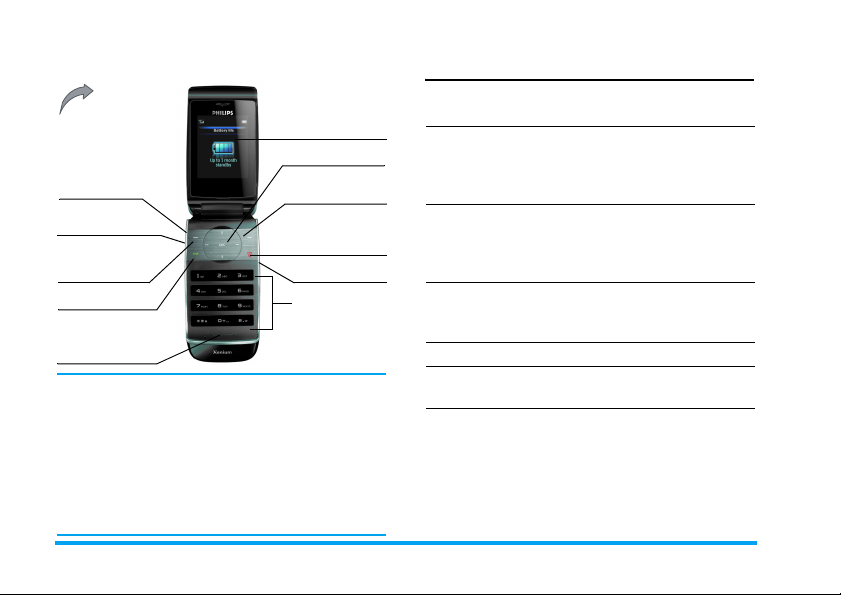
Telefonunuzu keşfedin
Telefonun arkasõ:
Kamera lensi
Kulaklõk, şarj cihazõ
ve veri kablosu
konnektörü
Mikro SD
kart yuvasõ
Sol fonksiyon
tuşu
Açma tuşu
Mikrofon
Philips ürünlerini sürekli olarak geliştirmeye devam
etmektedir. Bu yüzden Philips bu kullanõcõ kõlavuzunu
güncelleme veya herhangi bir anda haber vermeden
geri çekme hakkõnõ saklõ tutar. Philips bu kullanõcõ
kõlavuzunu “olduğu gibi” sağlar ve herhangi bir hata,
atlama veya kullanõcõ kõlavuzu ile ürün arasõndaki
farklõlõk durumunda yürürlükteki yasalarõn
gerektirdiği dõşõnda hiçbir sorumluluk kabul etmez. Bu
cihaz GSM/GPRS şebekelerine bağlanmak içindir.
262K renk TFT LCD
Gezinme tuşlarõ
Sağ fonksiyon tuşu
Aramayõ bitirme ve
açma/kapatma tuşu
Yan ses tuşlarõ
Alfanümerik
tuş takõmõ
Nasõl…
Telefonu Açma/
Kapama
PIN kodunuzu
girin
Tuş takõmõnõ
kilitleme
Arama yapma Tuş takõmõnõ kullanarak
Aramayõ bitirme
Arama
cevaplama
)
tuşuna uzunca basõn ve
bõrakõn.
Tuş takõmõ tuşlarõnõ
kullanarak PIN kodunuzu
girin ve
,
veya L tuşlarõna
basarak onaylayõn.
Telefonun kapağõ açõldõğõnda,
tuş takõmõ kilidi otomatik
olarak açõlõrken telefon kapağõ
üzerindeki tuşlar kilitli kalõr.
telefon numarasõnõ girin ve
(
tuşuna basõn.
)
tuşuna basõn.
Telefon çaldõğõnda,
(
tuşuna basõn.
Page 2
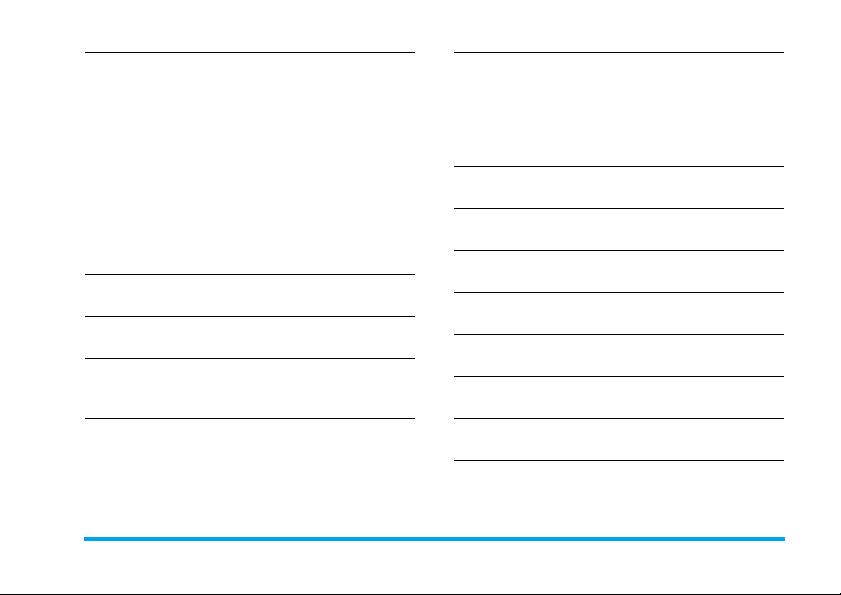
Eller serbest
modunu
aktifleştirme/
devreden
çõkartma
Aramayõ
sessizleştirme
Aramayõ
reddetme
Konuşma ses
yüksekliğini
ayarlama
Boş modda, tuş takõmõnõ
kullanarak telefon numarasõnõ
girin veya telefon rehberinden
bir irtibat seçin.
L
Seçenekler > Ara >
Ahizesiz ara seçin ve
basõn.
Arama sõrasõnda, özelliği
aktifleştirmek için
Ahizesiz tuşuna basõn.
Gelen arama olduğunda
tuşuna uzun basõn.
Telefon çaldõğõnda,
tuşuna basõn.
Telefon çaldõğõnda,
tuşuna basõn.
Arama sõrasõnda sesi
ayarlamak için yan tuşa
basõn.
,
tuşuna
R
(
R
)
Zil sesini
ayarlama
Tüm aramalar
listesine erişim
Takvim’e erişim Boş modda iken
Kişiler’e erişim Boş moddayken
Dosyalarõm’a
Erişim
Mesaj Yaz’a
Erişim
Ana Menü’ye
Erişim
Müzik çalar’a
Erişim
Telefonunuz boş
moddayken, yan tuşa uzun
basõn veya
Sesler > Zil sesi yüksekliği
seçerek gelen arama için zil
sesini ayarlayõn.
Boş moddayken
basõn.
basõn.
basõn.
Boş modda iken
basõn.
Boş modda iken
basõn.
Boş moddayken
tuşuna basõn.
Boş moddayken
basõn.
,
> Ayarlar >
,
(
+
-
<
>
veya
R
tuşuna
tuşuna
tuşuna
tuşuna
tuşuna
L
tuşuna
1
Page 3
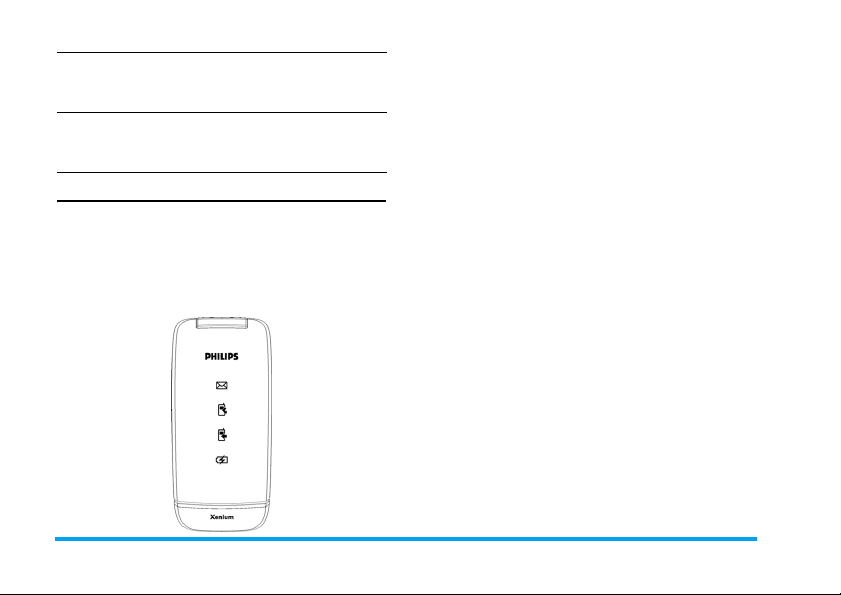
Önceki menüye
gitme
Menülerde
gezinirken hõzla
boş moda dönme
Menüde gezinirken veya
düzenleme modundayken
R
Geri tuşuna basõn.
)
tuşuna kõsa basõn.
Dõş LED uyarõ simgeleri
LED simgesi mesajlarõn durumunu, cevapsõz
aramalarõ, gelen aramalarõ ve pil durumunu gösterir.
Pil tüketiminden tasarruf amacõyla, kapağõ her
kapatõşõnõzda LED simgeleri hemen uyku moduna
geçecektir. Ses tuşlarõna kõsa basarak LED
simgelerini yakabilirsiniz.
2
Mesaj simgesi
Mesaj (SMS veya MMS) geldiğinde, bu simge 1
dakika yanõp söner.
Cevapsõz arama simgesi
Cevapsõz arama olduğunda, bu simge 1 dakika
yanõp söner.
Gelen arama simgesi
Kişiler listesindeki birinden arama geldiğinde
simge hõzlõ şekilde yanõp söner.
Bilinmeyen birinden arama geldiğinde simge yavaş
yanõp söner.
Kulaklõk kullanõyorsanõz ve arama sõrasõnda
telefonun kapağõ kapalõysa, bu simge aramanõn
devam ettiğini göstermek için 30 saniye yanõk kalõr.
Pil simgesi
Kapak kapalõyken şarj cihazõnõ takarsanõz, şarj
devam ettiği sürece şarj bitene kadar bu simge yanõk
kalõr.
15 dakikalõk pil kaldõğõnda simge hõzlõ yanõp
sönerek sizi uyarõr.
Page 4

Fonksiyon tuşlarõ
Sol ve sağ fonksiyon tuşlarõ (L ve R ) tuş takõmõ
alanõnõn üst kõsmõnda bulunur. Fonksiyon tuşlarõna
basmak, arama sõrasõndaki seçenekler de dahil olmak
üzere ekranda bu tuşlarõn hemen üzerinde görüntülenen
seçeneklerin seçilmesini sağlar. Fonksiyon tuşlarõnõn
işlevleri geçerli içeriğe göre değişir.
Kulaklõğõn çalõşmasõ
Aşağõdaki işlemler tek tuşlu kulaklõklar içindir.
Boş moddayken telefon numarasõ girdiğinizde,
kulaklõk tuşuna uzun basmak numarayõ arar.
Aramayõ durdurmak için, kulaklõk tuşuna uzun basõn.
Arama sõrasõnda, kulaklõk tuşuna kõsa basõş kaydõ
başlatõr veya durdurur; uzun basõş aramayõ bitirir.
Arama geldiğinde, kulaklõk tuşuna basmak aramayõ
cevaplar, uzun basmak aramayõ reddeder.
Ana Menü
Xenium 9@9q telefonunuzun farklõ özelliklerine
ana menüden erişebilirsiniz. Aşağõdaki tablo Ana
menü’nün yapõsõnõ, simgelerin ne anlama geldiğini
ve bu menü fonksiyonlarõ ile ilgili daha fazla bilgiyi
hangi sayfada bulabileceğinizi özetlemektedir.
Eğlence Tarayõcõ Medya Oynatõcõ
sayfa 21 sayfa 22 sayfa 25
Kamera Mesajlar Dosyalarõm
sayfa 29 sayfa 34 sayfa 46
Araçlar Kişiler Profiller
sayfa 50 sayfa 55 sayfa 60
Bağlantõlar Aramalar Ayarlar
sayfa 63 sayfa 65 sayfa 69
Ana menüye erişmek için boş moddayken
basõn, simgeler ve listelerde gezinmek için
,
+, -, <
tuşuna
veya
tuşuna basõn ya da seçeneklere ve fonskiyonlara
doğrudan erişim için
tuşlarõna, ve * veya
#
0 - 9
tuşlarõna basõn. Bir listede gezinirken, ekranõn sağ
tarafõndaki kayan çubuk liste içerisindeki konumunuzu
gösterecektir. Listeden seçtiğiniz öğenin ilgili
L
Seç
seçeneklerine erişmek için
Önceki menüye geri dönmek için
veya , tuşuna basõn.
R Geri
tuşuna basõn.
>
3
Page 5
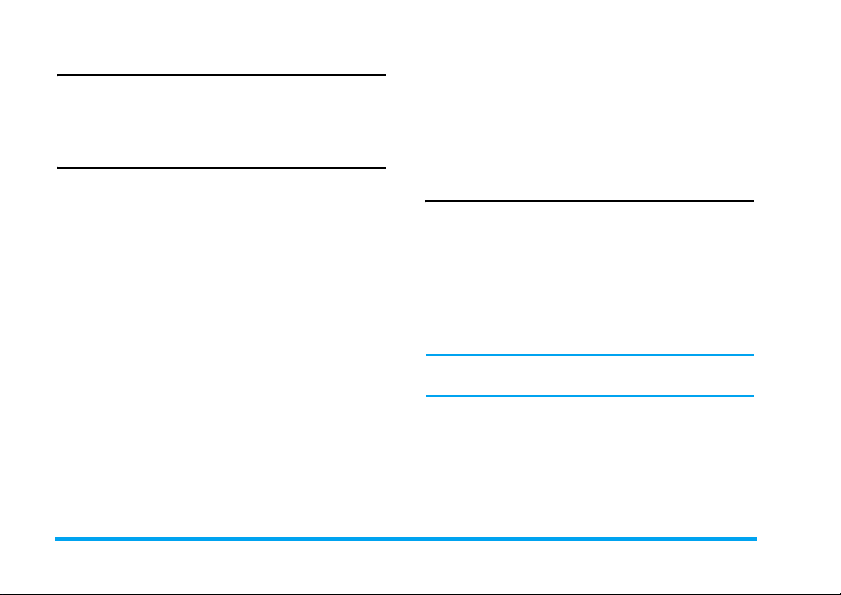
SIM olmadan Menü
Eğer SIM takmadõysanõz, SIM kart olmadan
kullanõlmayan menü öğeleri gri olarak gözükecektir
ve kullanõlamayacaktõr.
Bu kõlavuz nasõl kullanõlmalõ
Bu kullanõcõ kõlavuzu Xenium 9@9q telefonunuz
ile ilgili olarak doğru ve eksiksiz bilgi
sağlamaktadõr. Aşağõdakileri içerir:
Telefonunuzu
keşfedin
Bölüm 1:
Başlarken
Bölüm 2:
Temel
özellikler
Bölüm 3:
Metin girişi
Bölüm
4 ile 15
Bu bölüm cep telefonunuzla ilgili
genel bakõş sağlar ve en çok
kullanõlan özellikleri açõklar.
SIM kartõn, pilin takõlmasõ gibi, cep
telefonunuzu ilk sefer için nasõl
ayarlayacağõnõz ile ilgili bilgiler.
Sõklõkla kullanõlan arama
fonksiyonlarõ ile birlikte nasõl arama
yapõlacağõ ve gelen aramalarõn nasõl
cevaplanacağõnõ açõklar.
Alfanümerik tuş takõmõ ile metin
girişinin nasõl yapõlacağõnõ açõklar.
Bu telefonunun temel özelliklerini
açõklar.
4
Diğer
bölümler
Simgeler ve Semboller, Uyarõlar,
Sorun Giderme, Philips Orijinal
Aksesuarlarõ, SAR Bilgisi (yayõn
tarihinde mevcutsa, aksi takdirde
ayrõ olarak sağlanõr) ve son olarak
Sõnõrlõ Garanti bölümleri yer alõr.
Yeni Olaylar
Bazõ olaylar boş ekranõ değiştirebilir (mesela
cevapsõz aramalar, yeni SMS, yeni MMS gibi).
Yeni bir olay olduğunda, telefon duyulabilir bir ses
çõkartõr (hücresel yayõn mesajlarõnõn alõmõ dõşõnda).
Cevapsõz aramalar listesini görüntülemek,
okunmamõş SMS veya MMS listesine girmek
için
L
Görüntüle
ekranõndan çõkmak için
Yeni olaylarõn boş ekrandayken silinmesi için,
Geri
tuşuna basõn.
tuşuna basabilirsiniz. Yeni olay
R
Geri
tuşuna basõn.
R
Page 6
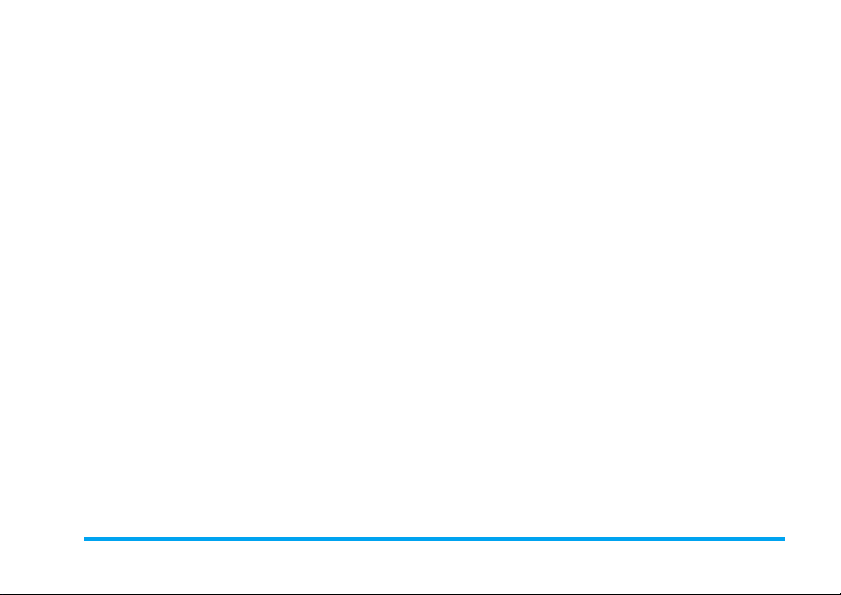
İçindekiler
1. Başlarken .........................................................8
SIM Kartõ Takma ...............................................8
Telefonu açma ...................................................9
Pili şarj etme .................................................... 10
Mikro SD kart takma .................................... 11
Hõzlõ tuşlarõ ayarlama ..................................... 11
2. Arama ............................................................. 13
Telefonu açma ................................................ 13
Telefonu kapatma .......................................... 13
Arama yapma .................................................. 13
Arama sõrasõndaki seçenekler ...................... 13
Aramayõ sessiz veya sesli yapma ................. 14
Hoparlör/kulaklõk sesini ayarlama ............... 14
Aramayõ kaydetme ......................................... 14
Aramayõ bitirme .............................................. 14
Uluslararasõ arama yapma ............................. 14
Acil durum aramasõ yapma ........................... 14
İkinci aramayõ yapma (Şebeke özelliği) ...... 15
Konferans Arama Yapma
(Şebeke özelliği) .............................................. 15
İki arama arasõnda geçiş yapma
(Şebeke özelliği) .............................................. 15
Ahizesiz Arama ............................................... 16
IP Arama (Sadece Çin ve HK) .................... 16
Arama cevaplama ........................................... 16
Aramayõ reddetme ......................................... 16
İkinci aramayõ cevaplama
(Şebeke özelliği) ............................................. 16
Kişi Resmi ........................................................ 17
3. Metin ve sayõ girme ............................... 18
Giriş metodu ................................................... 18
Metin ve sayõ girme ........................................ 18
Sembolleri girme ............................................ 18
Büyük harf ....................................................... 18
Sil ....................................................................... 19
T9® metin girişi ............................................. 19
Temel metin girişi .......................................... 20
4. Eğlence ........................................................... 21
Oyunlar ............................................................ 21
Java .................................................................... 21
5. Tarayõcõ .......................................................... 22
WAP ................................................................. 22
Push Gelen Kutusu ........................................ 24
6. Medya Oynatõcõ ........................................ 25
Müzik Çalar ..................................................... 25
5
Page 7
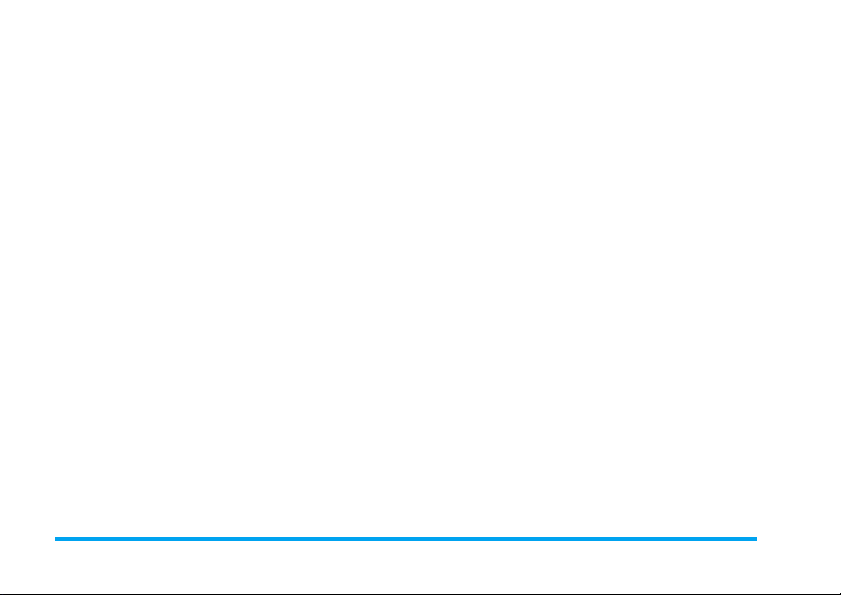
Parçalar ............................................................. 25
Sanatçõlar .......................................................... 25
Çalma listeleri ................................................. 26
Son çalõnan ....................................................... 26
Şimdi çalõyor .................................................... 26
Arka planda müzik ......................................... 28
Video oynatõcõ ................................................. 28
7. Kamera .......................................................... 29
Kamera modu ................................................. 29
Video kaydedici ............................................... 31
8. Mesajlar ......................................................... 34
SMS .................................................................... 34
MMS (şebeke özelliği) .................................... 35
Gelen kutusu ................................................... 36
Giden kutusu ................................................... 38
Gönderilmiş ..................................................... 39
Taslak ................................................................ 39
Şablonlar ........................................................... 39
Eposta ............................................................... 39
Gelişmiş ............................................................ 40
Metin bilgisi (Şebekeye bağlõ) ....................... 45
Telesekreter .................................................... 45
9. Dosyalarõm .................................................. 46
Resimler ........................................................... 46
Videolar ............................................................ 47
6
Sesler ................................................................ 48
Bellek durumu ................................................ 49
Hafõza kartõ ...................................................... 49
10. Araçlar ........................................................ 50
Alarm ................................................................ 50
Takvim .............................................................. 50
Hesap makinesi ............................................... 51
Ses kaydedici ................................................... 52
Kronometre .................................................... 52
Birim dönüştürücü ......................................... 52
Uluslararasõ saat ............................................. 52
Geri sayõm ....................................................... 53
Firewall ............................................................. 53
11. Kişiler ........................................................... 55
Kişi oluştur ...................................................... 55
Grubu görüntüle ............................................ 57
Özel numaralar ............................................... 57
Hõzlõ arama ....................................................... 58
Gelişmiş ............................................................ 58
12. Profiller ....................................................... 60
Profil seçimi ..................................................... 61
Ayarlarõ kişiselleştir ....................................... 61
13. Bağlantõlar .................................................. 63
Bluetooth ......................................................... 63
USB fonksiyonu .............................................. 64
Page 8
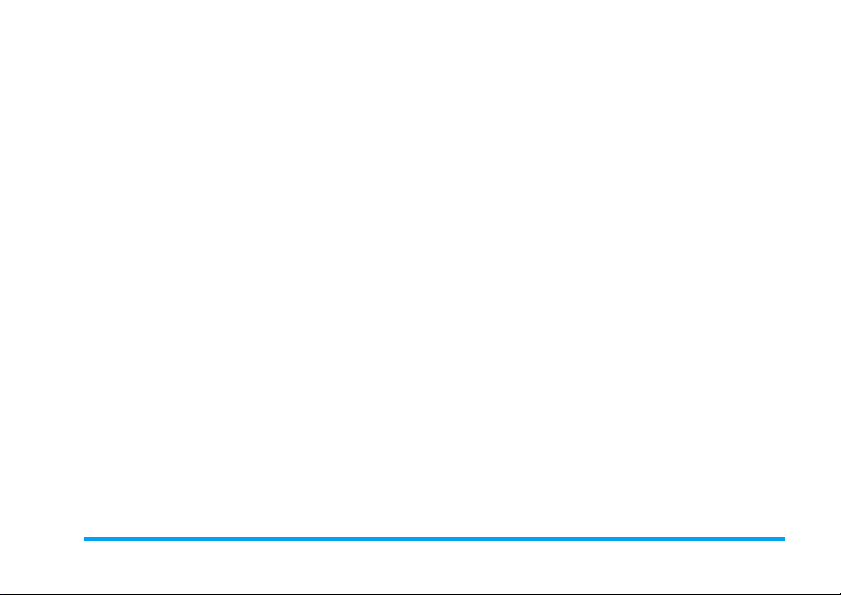
14. Aramalar .................................................... 65
Arama listesi .................................................... 65
Geçmişi temizle .............................................. 65
Arama ayarlarõ ................................................ 65
15. Ayarlar ........................................................ 69
Genel ................................................................ 69
Ekran ................................................................. 70
Sesler ................................................................ 71
Bağlantõlar ........................................................ 72
Simgeler ve Semboller ............................... 74
Uyarõlar ................................................................ 76
FCC Uyumluluk Beyanõ ................................. 80
Sorun Giderme .............................................. 81
Philips Orijinal Aksesuarlarõ ................... 83
Ticari marka deklarasyonu ..................... 84
SAR Bilgisi .......................................................... 85
Uygunluk Beyanõ ............................................ 87
7
Page 9

1. Başlarken
Kullanmadan önce lütfen “Uyarõlar” bölümündeki
güvenlik talimatlarõnõ okuyun.
Telefonunuzu kullanmak için GSM operatörünüz
veya satõcõnõz tarafõndan verilen geçerli bir SIM kart
takmanõz gerekir. SIM kartta abonelik bilgileriniz,
cep telefonu numaranõz ve telefon numaralarõ ile
mesajlarõ saklayabileceğiniz bir bellek yer alõr
(daha fazla bilgi için, bkz:“Kişiler” sayfa 55).
Hafõza kartõ da takabilirsiniz. Bu size bellek artõrõmõ
sağlar, bu sayede daha fazla müzik, fotoğraf ve
video dosyasõnõ telefonunuzun dahili belleğine
bağlõ kalmadan saklayabilirsiniz.
SIM Kartõ Takma
Arka kapağõ çõkartõn
Telefonun kapalõ olduğundan emin olun. SIM kartõ
takabilmeniz için önce telefonunuzun arka kapağõnõ
çõkartmanõz gereklidir. Baş parmağõnõz ile arka
kapağa bastõrõn ve aşağõda gösterilen şekilde kapağõ
aşağõ kaydõrõn.
8Başlarken
Pili çõkartõn
Pili çõkartmak için üstten kaldõrõn.
Telefon açõkken pili çõkarttõğõnõzda kişisel
ayarlarõnõzõ kaybedebilirsiniz.
Page 10
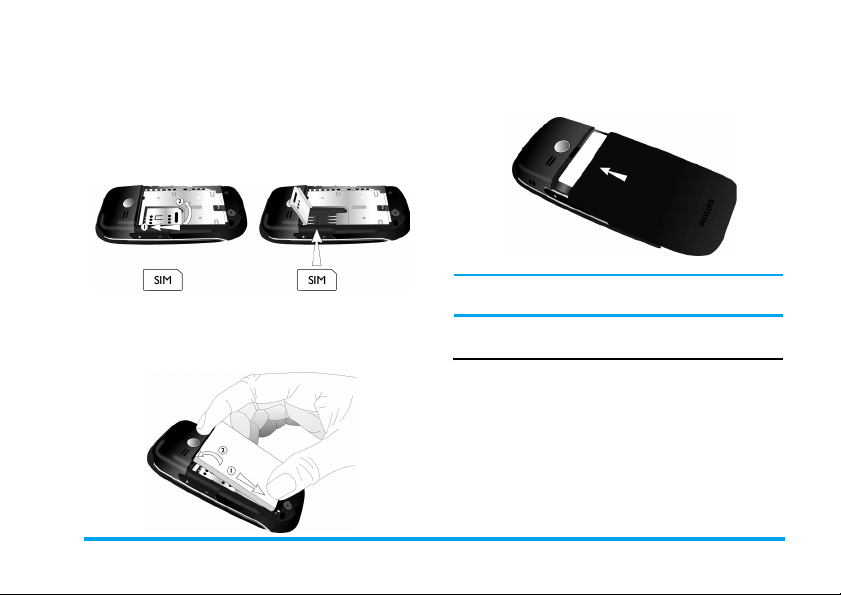
SIM kartõ takõn
Kilidini açmak için SIM kart tutucuyu yukarõ
kaydõrõn ve sonar kaldõrõn SIM kartõ yerine
yerleştirin, kartõn kesik köşesinin doğru yönde
olduğundan ve altõn renkli kontaktlarõna aşağõ
baktõğõndan emin olun. SIM kart tutucuyu
kaydõrarak kilitleyin.
Pili yerine takõn
Pilin altõn renkli kontaklarõ telefonun yanõndaki
altõn renkli kontaklara karşõlõk gelecek şekilde pili
takõn.
Arka kapağõ takõn
Arka kapağõ duruncaya dek yukarõ kaydõrarak
yerine takõn.
Pili takarken, SIM kart yuvasõnõn metal
konnektörlerine zarar vermemeye dikkat edin.
Telefonu açma
Telefonu açmak için ) tuşuna uzun süre basõn ve
bõrakõn. Gerekiyorsa PIN kodunu girin (örn. SIM
kartõnõzõn 4 ile 8 hane arasõndaki gizli kodu). Bu kod
şebeke operatörünüz veya satõcõnõz tarafõndan önceden
yapõlandõrõlõp size bildirilir. PIN kodu hakkõnda daha
fazla bilgi için, bkz “Güvenlik” sayfa 70.
Başlarken 9
Page 11
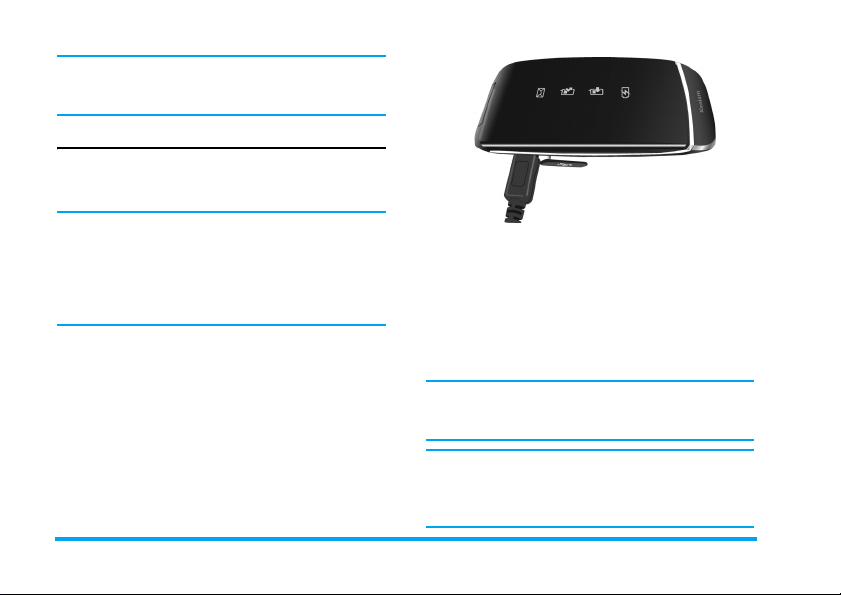
Arka arkaya 3 kez yanlõş PIN kodu girerseniz SIM
kartõnõz bloke olur. Blokesini açmak için
operatörünüzden PUK kodu almanõz gerekir.
Pili şarj etme
Telefonunuzda şarj edilebilir pil bulunmaktadõr. Yeni
pil kõsmen şarjlõdõr. Pil zayõfladõğõnda sesli bir uyarõ
duyarsõnõz.
Telefon açõkken pili
takdirde tüm kişisel ayarlarõnõzõ kaybedebilirsiniz.
Eğer çõkartõrsanõz sadece tarih ve saat ayarõ kõsa
bir süre için hatõrlanõr. Bu gibi bir durumda pili
geri taktõktan sonra bilgileri yeniden girmeniz
gerekir.
Pil ve pil kapağõ yerine takõldõğõnda, telefonu şarj
edebilirsiniz. Konnektörü gösterilen şekilde takõn.
Daha sonra diğer ucunu elektrik prizine takõn.
çõkartmamanõzõ
öneririz, aksi
Pil sembolü şarj seviyesini gösterir. Şarj sõrasõnda,
şarj göstergesi hareket eder, cep telefonunuzun tam
şarj olmasõ yaklaşõk 3 saat sürer. Tüm çubuklar sabit
olduğunda, pil tamamen şarj olmuştur. Şarj cihazõnõ
çõkartabilirsiniz.
Şebeke ve kullanma şekline bağlõ olarak, konuşma
süresi 8 saat* ve bekleme süresi 750* saat kadar
olabilir.
*Şebeke koşullarõna, kullanõcõ ayarlarõna,
kullanma şekline vs. bağlõ olarak gerçek sonuçlar
farklõ olabilir.
Pil tamamen şarj olduktan sonra şarj cihazõ nõn
cep telefonuna takõlõ kalmasõ pile zarar vermez.
Şarj cihazõnõ kapatmanõn tel yolu fişten çekmektir,
bu yüzden kolay erişilebilir bir priz kullanõn.
10 Başlarken
Page 12

Telefonunuzu birkaç gün kullanmayacaksanõz,
pili çõkartmanõzõ tavsiye ederiz.
Telefon şarj olurken kullanõlabilir. Pil tamamen
boşaldõğõnda, şarj simgesi ancak birkaç dakika
şarj olduktan görünür.
Mikro SD kart takma
Telefonunuz 2GB kapasiteye kadar mikrõ SD
kartlarõ destekler.
Kartõ yavaşça mikro SD kart yuvasõna itin, kartõn
altõn renkli kontaklarõ yukarõ bakmalõdõr, kart yerine
kilitlenene kadar aşağõ itin.
Mikro SD kartõ çõkartmak için, kartõ yuvasõna
doğru itin ve bõrakõn. Kart yuvadan dõşarõ doğru
çõkacaktõr.
Standart olmayan bir SD kartõn kullanõmõ
sonucunda meydana gelen sorunlardan Philips
sorumlu tutulamaz.
Hõzlõ tuşlarõ ayarlama
Nümerik tuşlar 2 - 9 ve +, -, <, > tuşlarõnõ sõk
kullandõğõnõz özelliklere erişmek için
yapõlandõrabilirsiniz. Ayarlandõklarõnda, ilgili
özelliğe erişmek için tuşa uzun basmanõz yeterlidir.
Hõzlõ tuşlarõn çoğu önceden ayarlanmõş ve
yapõlandõrõlmõştõr. Hõzlõ tuş ayarlarõnõ kontrol etmek
için, Ayarlar > Genel > Kõsayollar seçeneğine gidin.
Hõzlõ tuş ayarlarõnõ değiştirmek için, değiştirmek
istediğiniz sayõ tuşuna basõn ve Seçenekler > Değiştir
seçin, daha sonra aşağõdaki listeden bu tuşa
atanmasõnõ istediğiniz özelliği seçin:
•Alarm •Uçak modu
• Takvim • Oyunlar
• Sesli not • Ana sayfa
•Gelen kutusu •Menü
•Bluetooth •Müzik
• Tarayõcõ • Mesajlar
• Arama Yönlendirme • Uluslararasõ saat
Başlarken 11
Page 13
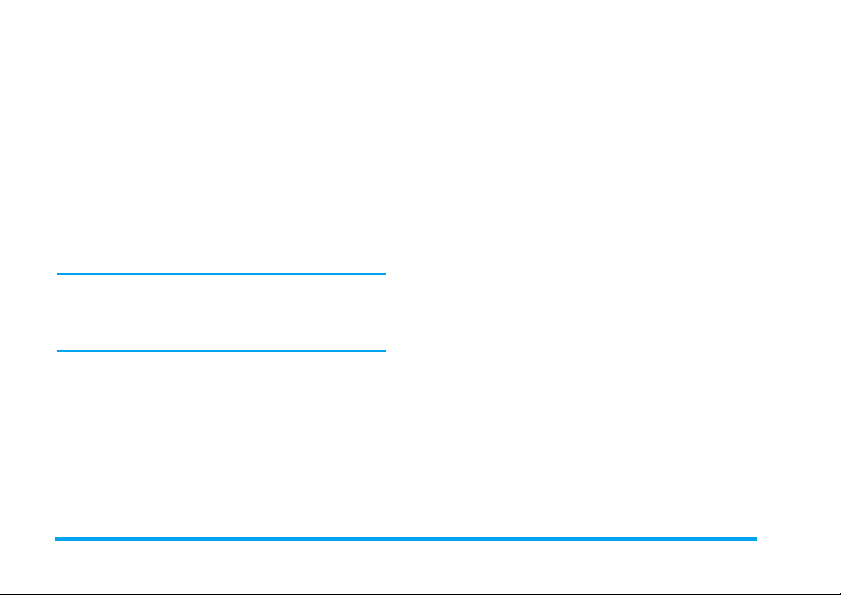
• Geri sayõm • Arama ayarlarõ
• Hesap makinasõ • Dosyalarõm
• Firewall • Profiller
• Diller • Zil sesleri
• Arama listesi • Kõsayollar
• Kamera • Birim dönüştürücü
•Kişiler • Hõzlõ arama
•Mesaj oluştur • Ses kaydedici
•SMS oluştur • MMS Oluştur
Nümerik tuşlar 0, 1, # ve * “+” girmek,
sesli mesaj kutusuna erişim, Toplantõ profilini
aktifleştirmek ve telefonun ekran dilini seçmek
için önceden yapõlandõrõlmõştõr.
12 Başlarken
Page 14
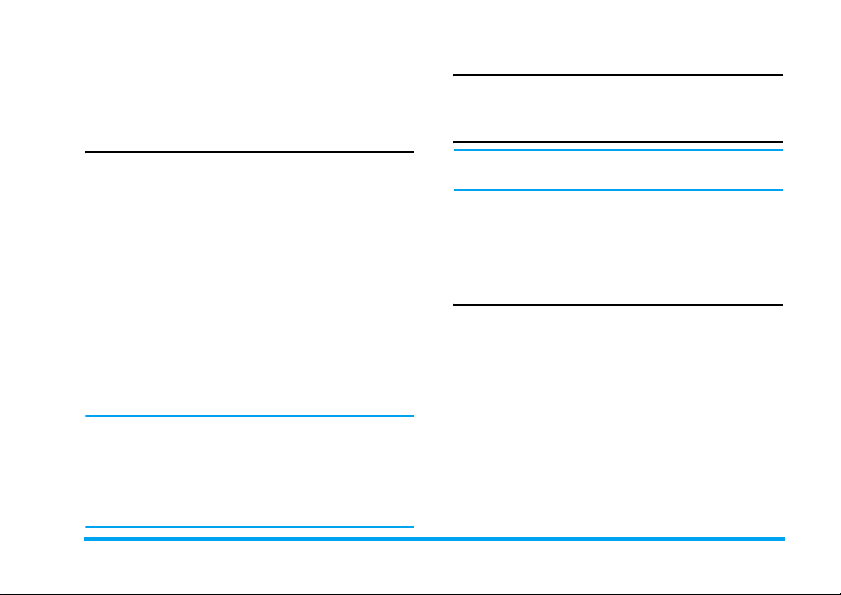
2. Arama
Bu bölüm arama yapma ve cevaplama işlevi ile
ilgili özellikleri ve seçenekleri açõklayacaktõr.
Telefonu açma
Telefonu açmak için ) tuşuna uzun basõn.
Telefonunuzu yetkisiz kullanõmlardan korumak için
bir güvenlik kodu (PIN kod) ayarlayabilirsiniz.
Güvenlik kodu ayarladõğõnõzda, telefon açõldõğõnda
sizden bu kodu girmeniz istenir.
1. PIN kodunu girin. Güvenlik sebebiyle girdiğiniz
sayõlar “*” şeklinde gösterilir. Yanlõş bir sayõ
girdiğinizde silmek için,
2.
L
Tamam
doğrulayarak şebeke erişimine izin verecektir.
3. Ekranda şebeke ismi görüntülendiğinde, arama
yapmaya veya cevaplamaya hazõrsõnõz demektir.
Eğer ekranda şebeke ismi gözükmezse, tekrar
şebeke bağlantõsõ gereklidir.
PIN kodunu arka arkaya 3 kez yanlõş girerseniz,
SIM kart bloke olur. Açmak için operatörünüzden
PUK kodu almanõz gerekir. PIN kodunu arka arkaya
10 kez yanlõş girerseniz, SIM kart kalõcõ şekilde bloke
olur ve bir daha kullanõlamaz. Bu olduğu takdirde
şebeke operatörünüzle temas kurun.
tuşuna basõn. Telefon PIN kodunu
R
Temizle
tuşuna basõn.
Telefonu kapatma
Herhangi bir anda, telefonu kapatmak için
tuşuna uzun basabilirsiniz.
)
Arama yapma
Arama yapabilmeniz için ekranda şebeke ismi
gözükmelidir.
1. Telefon numarasõnõ girin.
2. Numarayõ aramak için
L
Seçenekler
menüsüne girin, sonra Ara > IP Ara, Ahizesiz arama,
veya IP Ahizesiz arama seçin.
(
tuşuna basarak seçenekler
tuşuna basõn; veya
Arama sõrasõndaki seçenekler
Arama sõrasõnda aşağõdaki işlemleri gerçekleştirmek
L
Seçenekler
için
- Ahizesiz konuşmayõ aktifleştirme/iptal etme
- Bluetooth kulaklõğõ aktifleştirme (varsa)
-Arama sõrasõnda Sessiz/Sessiz İptal.
-Aramayõ beklemeye alma
- Yeni numara arama
-Aramayõ bitirme
- SMS Gönderme
- Telefon görüşmesini kaydetme (3 alt
seçeneği vardõr:
kaydet
- Kişiler listesine erişim
tuşuna basabilirsiniz:
ve
Kendini kaydet
Her ikisini kaydet, Karşõ tarafõ
)
Arama 13
Page 15
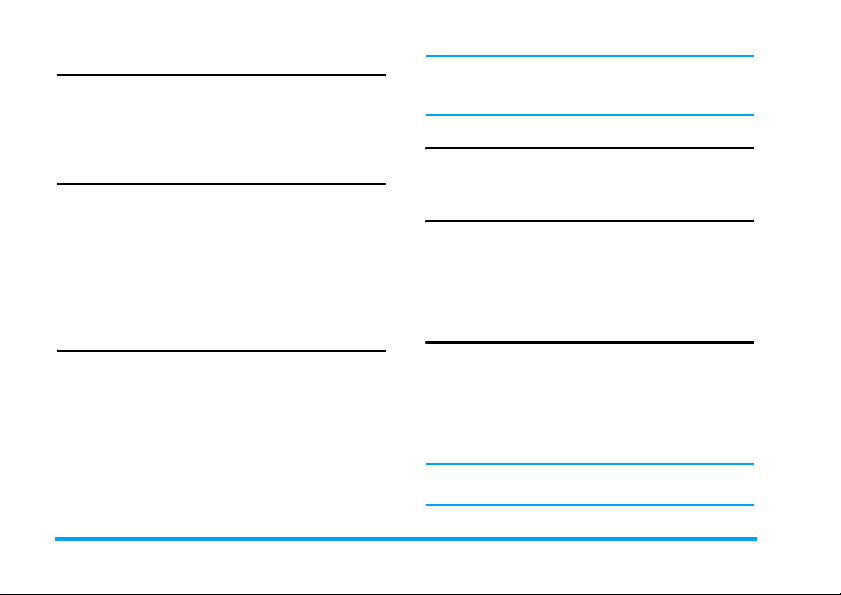
Aramayõ sessiz veya sesli yapma
Arama sõrasõnda, L Seçenekler
Sessiz
veya
mikrofon devre dõşõ kalacaktõr.
Sessiz iptal
Bir aramadan diğerine geçtiğinizde sessiz iptal olur.
seçin. Eğer
tuşuna basõn ve
Sessiz
seçerseniz,
Hoparlör/kulaklõk sesini ayarlama
Arama, aramayõ beklemeye alma veya bekleyen
arama sõrasõnda ses yüksekliğini artõrmak veya
azaltmak yan tuşa basabilirsiniz (eğer arama
seçenekleri menüsünde değilseniz).
Ses yüksekliği ayarlandõğõnda, arama ses yüksekliği
hemen etkin olur ve ayar sonraki tüm aramalarda
kullanõlõr.
Aramayõ kaydetme
Arama sõrasõnda, L Seçenekler
Kaydet
seçin bu şekilde 3 kayõt seçeneğine
ulaşõrsõnõz, bunlar,
tarafõ kaydet
kişinin bulunduğu aramalar için) şeklindedir.
Kaydetmeye başladõğõnõzda, kaydetmeyi durdur
simgesi ekranda görüntülenir. Aramayõ
bitirdiğinizde, kayõt durur ve otomatik olarak AMR
formatõnda
ve
Kendini kaydet
Dosyalarõm
Her ikisini kaydet
>
Sesler
tuşuna basõn ve
(varsayõlan),
(iki veya daha fazla
konumuna kaydedilir.
Karşõ
Kayõt için süre sõnõrlamasõ yoktur; kayõt sadece
tuşuna bastõğõnõzda, bellek yetersiz olduğunda veya
arama sona erdiğinde durur.
R
Aramayõ bitirme
Aramayõ bitirmek için R
basõn.
Bitir
veya ) tuşuna
Uluslararasõ arama yapma
1. Ekranda "+" gözükene kadar 0 tuşuna basõn.
2. Ülke kodunu girin.
3. Alan kodunu girin (önündeki 0 olmadan),
sonrada telefon numarasõnõ girin.
4. Hemen aramak için
(
tuşuna basõn.
Acil durum aramasõ yapma
Herhangi bir anda acil durum aramasõ yapabilirsiniz,
cep telefonunun şebekeye bağlõ olup olmamasõ
önemli değildir.
1. Boş moddayken, acil durum numarasõnõ girin
(bulunduğunuz ülkedeki özel numara)
2.
(
basõn.
Acil durum aramasõnõn arama kaydõnda
saklanmayacağõnõ unutmayõn.
14 Arama
Page 16
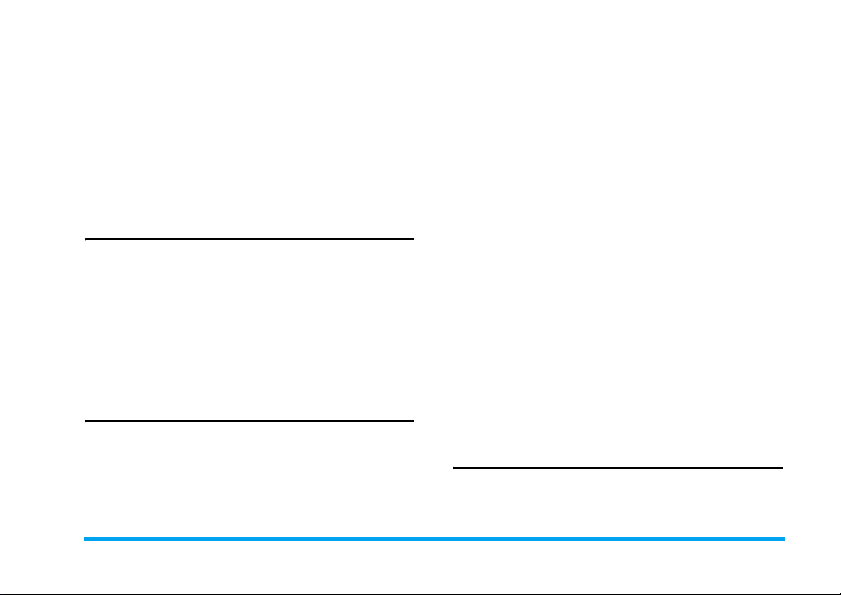
3. Alternati folarak, cep telefonunu açtõktan ve
PIN kodunu girdikten sonra, acil durum arama
ekranõna gitmek için
Eğer SIM kart yoksa,
sizi acil durum arama ekranõna getirecektir,
aranacak numara görüntülenir. Sonra doğrudan
acil durum aramasõ yapmak için
Tamam fonksiyon tuşuna basõn, arama
animasyonu görüntülenecektir.
R
SOS tuşuna basõn.
R
SOS tuşuna basmak
(
veya
İkinci aramayõ yapma (Şebeke özelliği)
Devam eden aramayõ beklemeye alarak ikinci bir
arama yapabilirsiniz:
1. A kişisi ile konuşurken, tuş takõmõnõ kullanarak B
kişisinin telefon numarasõnõ girebilirsiniz.
2. B Kişisinin numarasõnõ çevirmek için
tuşuna basõn. A kişisi otomatik olarak
beklemeye alõnacaktõr.
(
Konferans Arama Yapma (Şebeke
özelliği)
Telefonunuz beş kişiye kadar çoklu görüşmeleri
destekler. Çoklu görüşmelerde telefonunuz Konferans
arama görüntüler.
Telefondayken bekleyen arama olduğunda, çoklu
görüşmeyi oluşturmak için aşağõdaki işlemleri
yapabilirsiniz:
1. İkinci aramayõ cevaplamak için
basabilirsiniz. İlk görüşme otomatik olarak
beklemeye alõnacaktõr.
2. Arama menüsünden Konferans Arama seçin. İki
arama birleştirilir ve konferans arama
oluşturulur.
Çoklu görüşme sõrasõnda, gelen yeni aramayõ
cevaplayabilir veya yeni numarayõ arayarak
aramaya yeni bir üye ekleyebilirsiniz (devam eden
çoklu arama otomatik olarak beklemeye alõnõr).
Bağlantõ kurulduğunda, yeni üyeyi çoklu
görüşmeye dahil etmek için arama menüsünden
Konferans arama oluştur seçin (beş kişiye kadar
ekleyebilirsiniz).
Eğer numaralardan birini aramadan ayõrmak
isterseniz, çoklu arama sõrasõnda Konferans arama
ayõr seçebilirsiniz. Kişilerden birini aramadan
ayõrmak için, Konferanstaki aramayõ bitir seçin.
(
tuşuna
İki arama arasõnda geçiş yapma
(Şebeke özelliği)
Bir aktif bir tanede beklemede arama olduğunda,
L
Seçenekler
arasõnda geçiş yapmak için
tuşuna basabilir sonra 2 arama
Takas
seçebilirsiniz.
Arama 15
Page 17
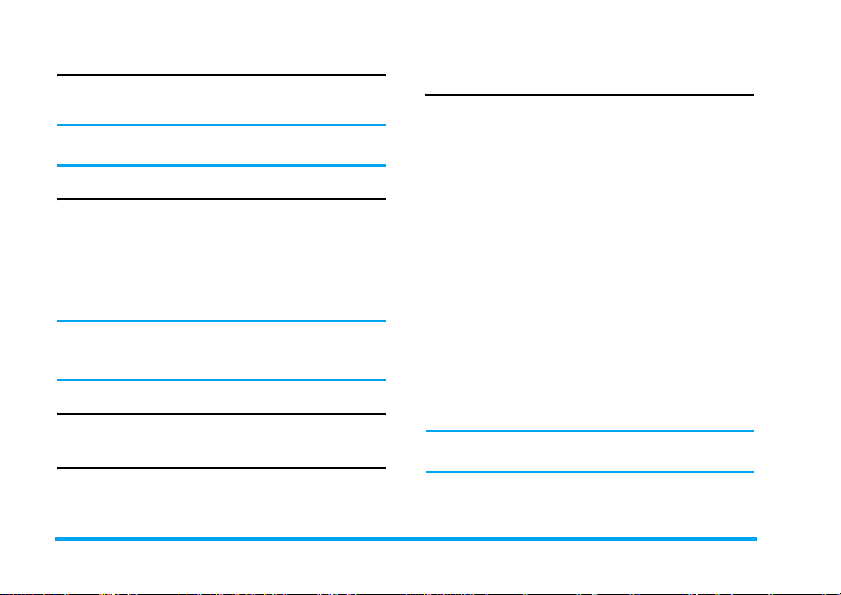
Ahizesiz Arama
Arama sõrasõnda L Seçenekler
Ahizesiz
seçin.
Telefona kulaklõk takõlõyken, ahizesiz modu
açamazsõnõz.
tuşuna basõn ve
IP Arama (Sadece Çin ve HK)
IP arama seçebilirsiniz. IP arama seçeneğini
seçtiğinizde, cep telefonu sizin tarafõnõzdan
önceden ayarlanmõş IP özel servis numarasõnõ
otomatik olarak numaranõn başõna ekler ve IP arama
yapar. IP aramayõ aktifleştirmek için
uzun
basabilirsiniz.
Çeşitli IP özel servis numaralarõ girdiğinizde,
tekrar girilmelerini önlemek için bunlarõ
doğrulamanõz istenecektir.
(
tuşuna
Arama cevaplama
Aramayõ cevaplamak için ( tuşuna basõn.
Aramayõ reddetme
Aramayõ reddetmek için ) tuşuna basõn.
İkinci aramayõ cevaplama
(Şebeke özelliği)
Eğer
Bekleyen arama
geldiğinde uyarõlõrsõnõz. Yapabilecekleriniz:
1. İkinci aramayõ cevaplamak için
basabilirsiniz. Devam eden görüşme otomatik
olarak beklemeye alõnacaktõr.
2. İkinci aramayõ reddetmek ve görüşmenize
devam etmek için
3. Bir aktif bir tanede beklemede arama
olduğunda,
aşağõdaki işlemleri gerçekleştirebilirsiniz:
• Takas • Konferans
• Ses anahtarõ
(eğer varsa)
• Aktif aramayõ
bitir
Eğer sayõ tuşlarõna basarsanõz bekleyen arama
modunda not defteri editörü açõlõr.
aktifse, ikinci bir arama
(
)
tuşuna basabilirsiniz.
L
Seçenekler
tuşuna basarak
arama oluştur
• Sessiz • Tutulan
•SMS
Gönderme
•Ahizesiz
aramalarõ
bitir
•Kaydet
tuşuna
16 Arama
Page 18

Kişi Resmi
Bu özellik telefon rehberinizdeki bir kişiyi Kamera
özelliği ile çektiğiniz bir fotoğraf veya WAP ya da
veri kablosu ile yüklediğiniz bir resim ile
bağlantõlandõrmanõzõ sağlar. Arama sõrasõnda, diğer
kişinin ismi bir resim ile bağlantõlõysa, gelen arama
arka planõnda bu resim görüntülenecektir. Bu
özellik Kişi resmi olarak bilinir.
Kişi resmi sadece telefon hafõzasõnda kullanõlabilir.
Fotoğrafõn boyutu 176 x 220 pikselden büyük
olmamalõdõr.
Arama 17
Page 19
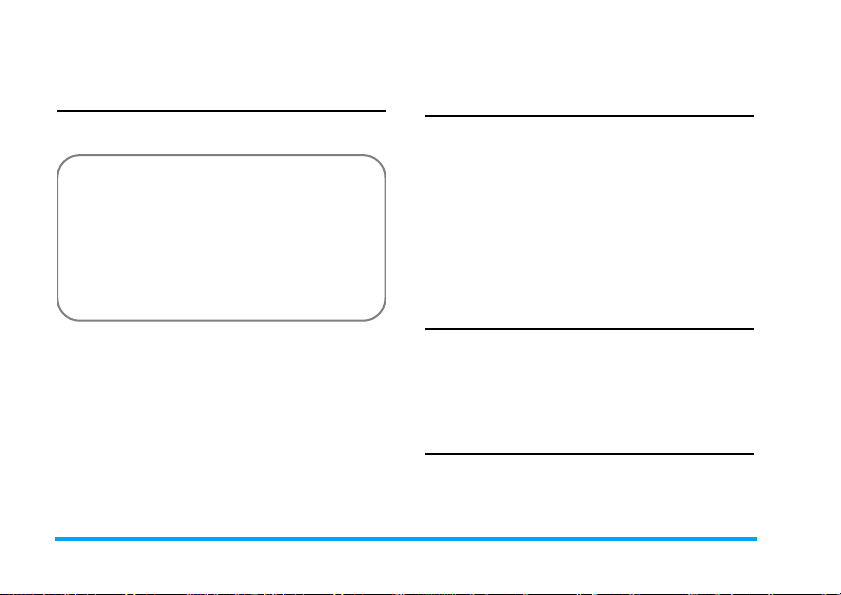
3. Metin ve sayõ girme
Giriş metodu
Cep telefonunuz çeşitli giriş metodlarõnõ destekler,
bunlar:
• T9 İngilizce (T9eng/T9Eng): T9 İngilizce
kullanõlarak İngilizce metinler girilir;
• Multi-Tap (abc/Abc/ABC): Girmek
istediğiniz harfe karşõlõk gelen tuşlara basõn.
Tuşun üzerindeki ilk harf için bir kez basõn,
ikinci harf için hõzla iki kez basõn,
istediğiniz harf ekranda görünene kadar bu
şekilde devam edin.
• 123: Sayõlar girilir
*Metin düzenleme sõrasõnda, giriş metodunu
aktifleştirmek için
modunu değiştirmek için
ekranõn altõndaki durum çubuğu kullanmakta
olduğunuz giriş modunu gösterecektir. 『en』 T9
İngilizce giriş modunu gösterir; 『abc』 İngilizce
alfabe giriş modunu gösterir; 『123』 sayõ giriş
modunu gösterir. Bunlara ek olarak, noktalama
işaretlerini girmek için
Metin editörü metin düzenleme ekranõndan
çõktõğõnõzda kullandõğõnõz son giriş metodunu
#
tuşuna uzun basabilir, giriş
*
tuşuna basabilirsiniz;
#
tuşuna basabilirsiniz.
hatõrlar. Editöre tekrar girdiğinizde, kullanmõş
olduğunuz son giriş metodunu otomatik olarak seçer.
Metin ve sayõ girme
Editör ile aşağõdakilerden birini kullanarak metin
girebilirsiniz: T9 İngilizce giriş, İngilizce alfabe.
Buna ek olarak, sayõlarõ ve noktalama işaretlerini
girmeni için iki giriş metodu vardõr. Ekran
üzerindeki simge kullanõlan giriş metodunu
gösterir. Bir moddan diğerine geçmek için
tuşuna basabilirsiniz. T9 aktifleştirme veya devre
dõşõ bõrakmak için uzun basõn. Noktalama girmek
için
#
tuşuna kõsa basõn veya dil seçmek için uzun
basõn.
*
Sembolleri girme
Tüm giriş modlarõnda sembol giriş ekranõnõ açmak/
kapatmak için
ekrandan fazlaysa, sayfalar arasõnda aşağõ/yukarõ
kaydõrmak için
onaylamak için
#
tuşuna basõn. Eğer semboller bir
+/-
tuşuna basõn. Sembol girişini
,
tuşuna basõn.
Büyük harf
İngilizce giriş editöründe büyük harf için * tuşuna
basõn.
18 Metin ve sayõ girme
Page 20

Sil
Giriş satõrõnda içerik varken, en sağdaki karakteri
veya sembolü silmek için
Giriş satõrõ temizlenene kadar imlecin olduğu alan
gereken şekilde güncellenir. Giriş satõrõnõn tümünü
silmek için
Giriş satõrõ boşken,
metin alanõnda imlecin solunda karakteri siler.
Metin alanõndaki içeriği silmek için
tuşuna uzun basõn.
R
Temizle
R
Temizle
tuşuna uzun basõn.
R
Temizle
tuşuna basmak
tuşuna basõn.
R
Temizle
T9® metin girişi
Bu nedir?
T9® Akõllõ Metin Girişi mesajlar için kapsamlõ bir
sözlük içeren akõllõ giriş modudur. Metni hõzlõ
şekilde girmenizi sağlar. Bir kelimeyi yazmak için
ilgili harflerin tuşlarõna sadece bir kez basmanõz
yeterlidir: girişler analiz edilir ve T9
önerilen kelime açõlan pencerede gösterilir. Eğer
3’den fazla kelime varsa, bir kaydõrma çubuğu
gösterilir, listede gezinmek ve T9
tarafõndan önerilenler arasõndan istediğinizi seçmek
için
+
veya - tuşlarõna basõn (bkz aşağõdaki örnek).
Kelimeyi girdikten sonra, onaylamak için
L
tuşuna basõn.
®
tarafõndan
®
sözlüğü
,
veya
Nasõl kullanõlõr?
Her tuş ile gösterilen harfler ve semboller aşağõdaki
şekildedir:
0
ile 9Harfleri girmek için
+
veya -Son veya sonraki aday kelimeler
L
Tamam
R
Temizle
*
#
arasõnda gezinmek için.
Harf veya kelimeyi onaylamak için.
Kõsa basõldõğõnda bir harfi, uzun
basõldõğõnda girişin tamamõnõ siler.
Büyük harf, giriş modunu seçer. T9
özelliğini açmak/kapatmak için uzun
basõn.
Noktalama modunu aktifleştirmek/
devre dõşõ bõrakmak için kõsa basõn,
girişi dilini seçmek için uzun basõn.
Örnek: "İnme" sözcüğü nasõl yazõlõr
1.
4 6°6 3
ilk kelime görüntülenir: İnme.
2.
L
Tamam
onaylayõn
tuşlarõna basõn, ekranda listedeki
tuşuna basarak
İnme
sözcüğünü
Metin ve sayõ girme 19
Page 21
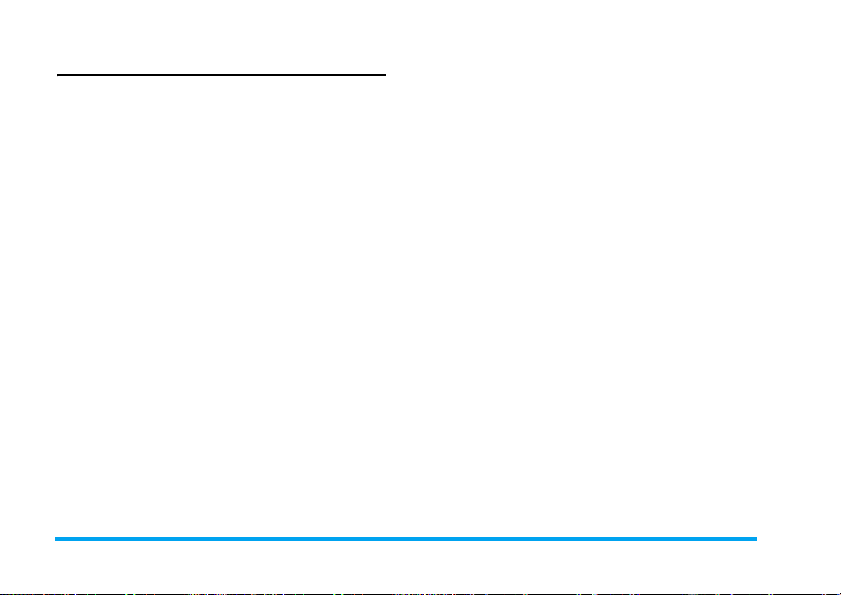
Temel metin girişi
Temel metin giriş modunu kullanmak istiyorsanõz,
"ABC" temel metin girişni seçmek için
basõn. Bu metod istenilen karaktere ulaşmak için
tuşlara birden fazla basõlmasõnõ gerektirir: "i" harfi
4
tuşu üzerindeki üçüncü harftir, bu yüzden "i"
girmek için
modun kullanõlmasõ, tuşun üzerindeki harfin sõrasõ
gelinceye kadar tuşa basmanõzõ gerektirir.
«İ nme» kelimesini temel metin giriş modunda
yazmak için basmanõz gereken tuşlar
4 (GHI) 6 (MN
şeklindedir.
Harfler, sayõlar ve semboller her tuşun üzerinde
aşağõdaki şekilde yer alõr.
4
tuşuna 3 kez basmanõz gerekir. Bu
O), 6 (MNO), 3, 3 (DEF)
*
tuşuna
4,4
,
Tu ş Harfler ve sayõlar
1
2
3
4
5
6
7
8
9
0
*
#
Boşluk 1 @ _ # = < > ( ) & £ $ ¥
a b c 2 à ä å æ ç
d e f 3 é è ∆ Φ
g h i 4 Γ ì
j k l 5 Λ
m n o 6 ñ ò ö ø
p q r s 7 β Π Θ Σ
t u v 8 ü ù
w x y z 9 Ω Ξ Ψ
Boşluk girme
Metin giriş modunu değiştirme
Sembol girme
20 Metin ve sayõ girme
Page 22
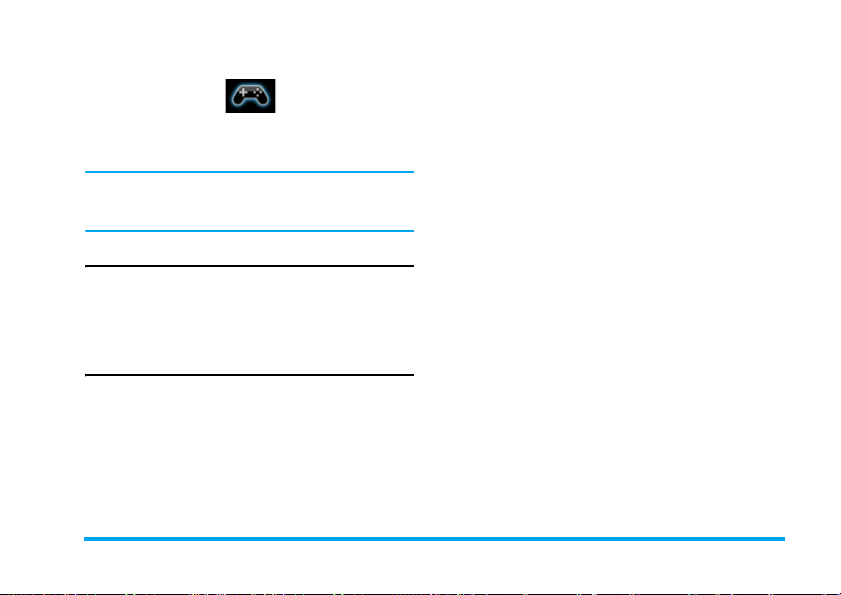
4. Eğlence
Bu bölüm oyunlarõ ve cep telefonunuza yüklü ilave
araçlarõ açõklar.
Burada açõklanan özelliklerden bazõlarõ cep
telefonunuzun yapõlandõrmasõna, satõn aldõğõnõz
ülkeye ve/veya servis sağlayõcõnõza bağlõdõr.
Oyunlar
Varsayõlan oyunlar
Bu menü telefonunuzda yüklü olan oyunlarõ
gösterir. Boş moddayken ana menüye girmek için
tuşuna basõn ve Eğlence > Oyunlar seçin.
Java
Cep telefonunuz Java özelliğine sahiptir, bu sayede
Java-uyumlu oyunlar gibi uygulamalar şebeke
üzerinden indirilebilir.
• Telefonunuza indirdiğiniz yeni uygulamayõ
çalõştõrmak için Java > Çalõştõr seçin.
Eğlence 21
,
Page 23
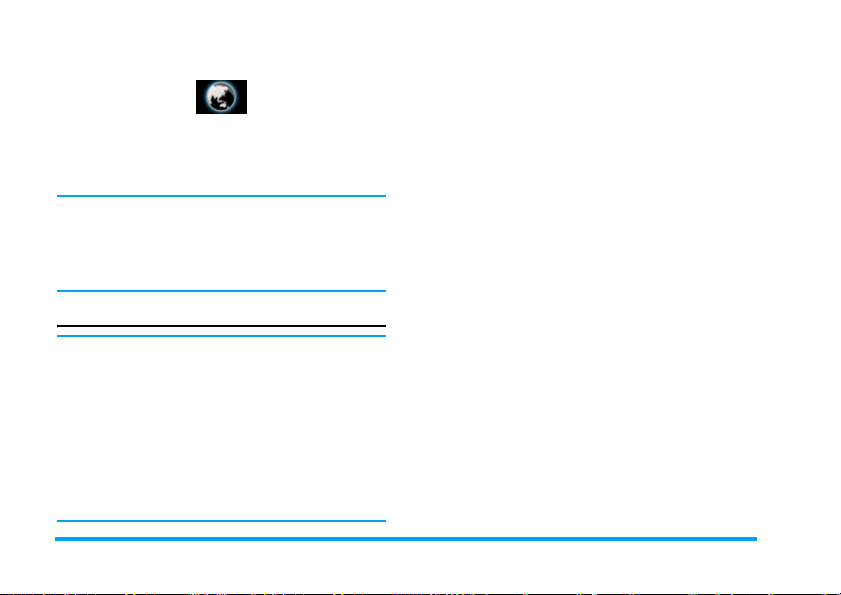
5. Tarayõcõ
Telefonunuz bir WAP tarayõcõya sahiptir. WAP
tarayõcõ ile internet servisleri yanõ sõra haberler,
spor ve hava durumu bilgileri alabilirsiniz.
Bu özelllik sadece aboneliğiniz WAP servislerine
erişim içeriyorsa kullanõlabilir. Ayarlar önceden
yapõulandõrõlmõştõr (ülke şartlarõna bağlõdõr) ve
bunlarõ değiştirmenize gerek yoktur. Daha fazla
bilgi için lütfen şebeke operatörünüzle görüşün.
WAP
Normalde, telefon önceden yapõlandõrõlmõş
olmalõdõr. Eğer yapõlandõrma parametreleri
eklemek veya değiştirmek isterseniz, devam
etmeden önce şebeke operatörünüzden gerekli
biglileri edinmelisiniz. Philips yapõlandõrmalar
üzerinde siz veya şebeke operatörü tarafõndan
yapõlacak değişikliklerin sonuçlarõ hakkõnda uyarõ
yapmakla yükümlü değildir ve herhangi bir
sorumluluk üstlenmez. En güncel bilgiler için
lütfen şebeke operatörünüze danõşõn.
Ana sayfa
Ana sayfaya doğrudan erişmek için bu menüyü
seçin. Ana sayfa adresini ayarlar menüsünden de
ayarlayabilirsiniz.
Yer imi
Yer imi
listesine o anki web sayfasõnõ veya sõk sõk
gezdiğiniz web sayfalarõnõ kaydedebilir, bunlarõ
yönetebilir ve düzenleyebilirsiniz.
Menüye girdiğinizde, yer imi girişlerinin listesi
görüntülenir. Belirli bir yer imi girişinin web
adresine bağlanmak için,
seçin ve
,
Eğer mevcut giriş yoksa, yer imlerini eklemek ve
yönetmek için aşağõdaki seçenekleri seçebilirsiniz:
Yer imi ekle
Yer imlerini yönet
Yeni yer imi eklemek için:
Yer imi menüsüne
gidin
Yer imi ekle
tuşuna basõn.
seçin
+
veya - kullanarak girişi
Başlõğõ ve web adresini
düzenler.
Yer imi girişini siler veya
düzenler.
Boş moddayken ana menüye
girmek için
Tarayõcõ > Yer imi seçin.
,
tuşuna basõn.
,
tuşuna basõn ve
22 Tarayõcõ
Page 24

Yeni yer imi
ekleme
Yer imi düzenlemek için:
Yer imi
menüsüne gidin
Yer imlerini yönet
seçin
Düzenlemek
istediğiniz yer
imini seçin
Düzenle seçin
Yer imi
düzenleme
Yeni yer imi için Adres ve
Başlõk girin ve
tuşuna basõn.
Boş moddayken ana menüye
girmek için
Tarayõcõ > Yer imi seçin.
+
veya - tuşuna basõn ve ,.
tuþuna basýn
+
veya - tuşuna basõn ve
tuşuna basõn
+
veya - tuşuna basõn ve
Seç tuşuna basõn.
Yer imi için Adres ve Başlõk
düzenleyin ve
tuşuna basõn.
L
Kaydet
,
tuşuna basõn ve
L
Kaydet
L
Adres gir
Web adresini girin ve bağlanmak için L veya
tuşuna basõn, önceki web sayfasõna dönmek için
R
Geri
tuşuna basõn.
Ayarlar
Bu menü web’de gezinmek için web ayarlarõnõ
yapõlandõrmanõza izin verir. Telefonunuz belirli bir
şebeke operatörünün ayarlarõ ile yapõlandõrõlmõş
olabilir. Eğer bir şebeke operatörünün
abonesiyseniz, WAP tarayõcõnõzõ hemen
kullanmaya başlayabilirsiniz. Aksi takdirde,
ayarlarõ yeniden yapõlandõrmanõz gereklidir.
Philips yapõlandõrmalar üzerinde siz veya şebeke
operatörü tarafõndan yapõlacak değişikliklerin,
,
WAP adreslerinde veya içeriklerinde internet
sağlayõcõlarõn yapacağõ değişikliklerin sonuçlarõ
hakkõnda uyarõ yapmakla yükümlü değildir ve
herhangi bir sorumluluk üstlenmez. En güncel
bilgiler için lütfen şebeke operatörünüze ve
internet içerik sağlayõcõnõza danõşõn.
Seçenekler şunlardõr:
Resimleri
göster
,
Yenileme
etkin
Ön belleği
temizle
Özelliği açmanõza veya kapatmanõza
izin verir.
Özelliği açmanõza veya kapatmanõza
izin verir.
Ön belleği temizlemenizi sağlar.
Tarayõcõ 23
Page 25
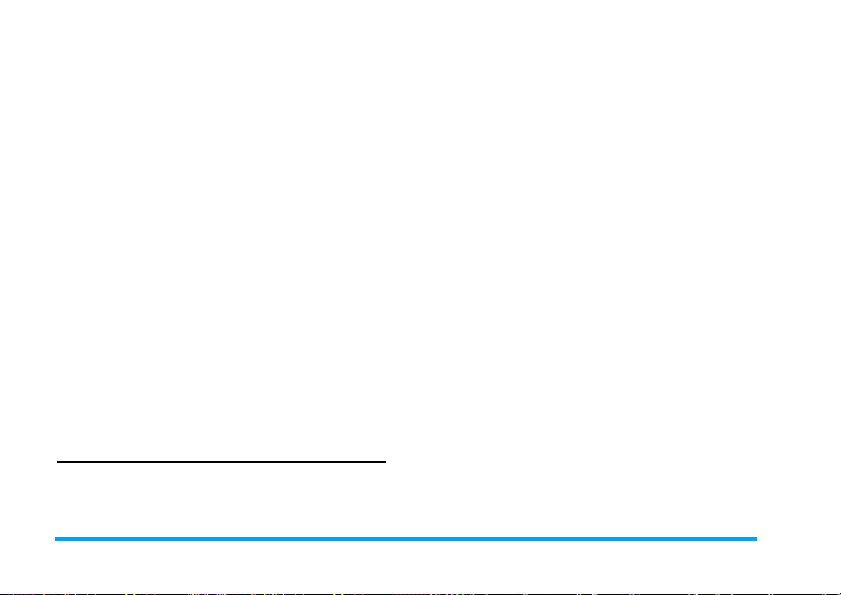
Geçmişi
temizle
Cookie’ler
Geçmişi temizlemenizi sağlar.
Cookie’ler serbest veya Cookie’leri
temizle izin verir.
Geçmiş
Bu menü, en son gezdiğiniz web sayfalarõnõ
yönetmenizi, organize etmenizi ve hõzla erişmenizi
sağlar.
1. Bu menüye girdiğinizde, gezmiş olduğunuz en
son web sayfasõ gösterilecektir.
2. Aşağõdaki seçeneklere erişmek için
Seçenekler
tuşuna basõn:
Ana sayfa Farklõ kaydet
Geri MMS olarak gönder
İlet
Yenile
Yer imi Çõkõş
Adres gir Ayar
Ana sayfa olarak kaydet
URL göster
L
Push Gelen Kutusu
Push mesajlarõnõzõ kontrol etmenizi, Push mesaj alma
veya almama, push mesajlarõ silme gibi Push
ayarlarõnõ yapõlandõrmanõzõ sağlar.
24 Tarayõcõ
Page 26
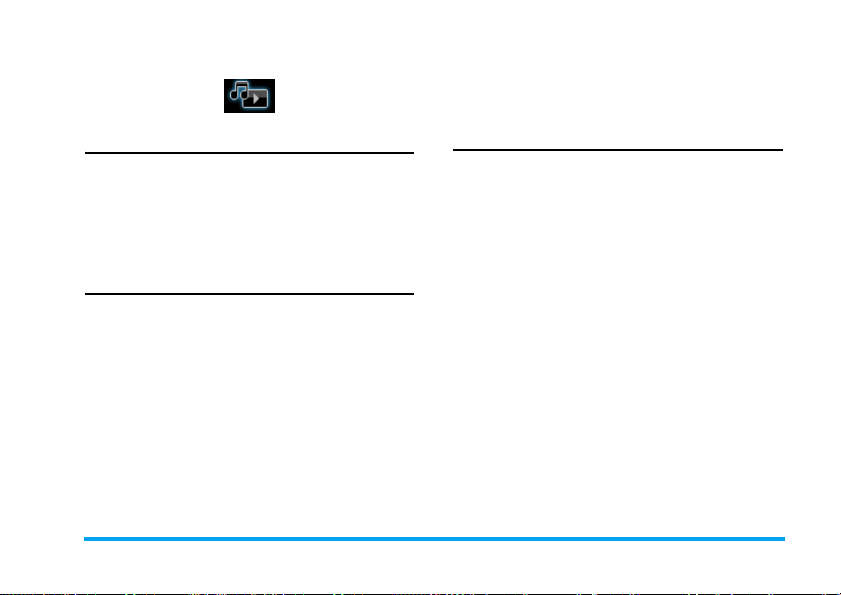
6. Medya Oynatõcõ
Müzik Çalar
Bu özellik şebekeden müzik indirmenize, ses
dosyalarõnõ kaydetmenize, çalma listelerinizi
düzenlemenize ve müzik dinlemenize izin verir.
Telefon MP3, AAC ve WMA biçimnlerinde ses
dosyalarõnõ destekler.
sadece MP3 biçimi desteklenir.
Parçalar
Bu özellik ile indirilmiş müzikleri Telefon belleği ya
da Hafõza kartõ üzerinden dinleyebilirsiniz.
Listelenen parçalardan, dinlemek istediğimiz müzik
dosyasõnõ seçmek için
L
Seçenekler tuşuna basõn.
Seçenekler Tanõmõ
Aç Seçilen parçayõ çalmak için müzik
Çalma
listesine ekle
Ancak, bluetooth kulaklõk ile
+/-
tuşlarõnõ kullanõn ve sonra
çalarõ açar.
Çalma listesini açar, çalma listesi
seçer ve seçilen parçayõ çalma
listesine ekler.
Iz sil
Detaylar Seçilen parçanõn detaylarõnõ
Sanatçõlar
Şarkõcõ isimlerinin listesi ekranda görüntülenir. Bir
sanatçõyõ seçmek için
seçilen sanatçõnõn tüm parçalarõ için
basabilirsiniz.
Listelenen parçalardan, dinlemek istediğimiz müzik
dosyasõnõ seçmek için
L
Seçenekler tuşuna basõn.
Seçenekler Tanõmõ
Aç Seçilen parçayõ çalmak için müzik
Çalma
listesine ekle
Iz sil Seçilen parçayõ siler.
Sanatçõ sil Aynõ sanatçõnõn tüm parçalarõnõ siler.
Detaylar Seçilen parçanõn detaylarõnõ
Seçilen parçayõ siler.
görüntüler.
+/-
tuşlarõna basabilir ve
+/-
tuşlarõnõ kullanõn ve sonra
çalarõ açar.
Çalma listesini açar, çalma listesi
seçer ve seçilen parçayõ çalma
listesine ekler.
görüntüler.
L
veya
Medya Oynatõcõ 25
,
Page 27
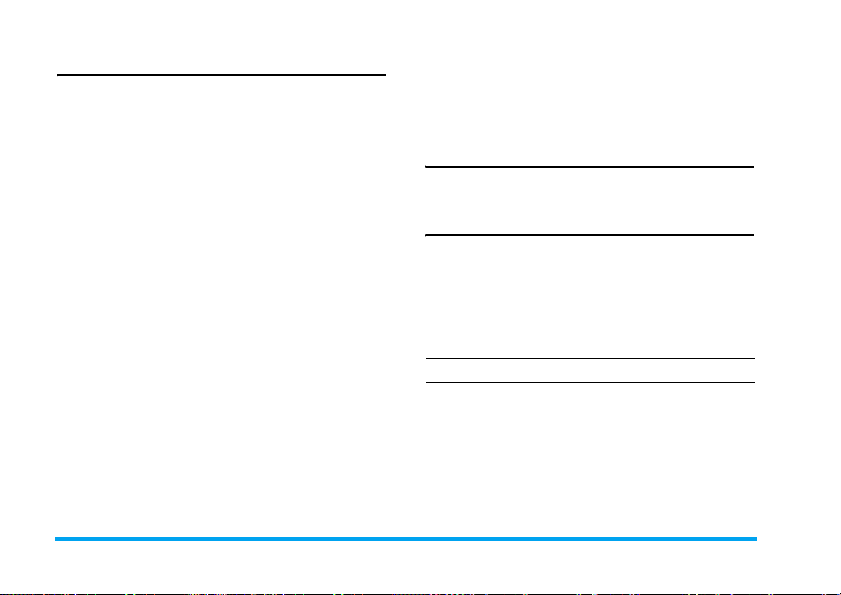
Çalma listeleri
Kaydedilmiş çalma listeleri ekranda görüntülenir.
Yeni çalma listesi oluşturmak için, Yeni çalma listesi
seçin. Çalma listesinin adõnõ girin ve
Daha sonra çalma listesi seçmek için
ve sonra
L
düzenle seçin ve
eklemek istediğiniz parçalarõ seçin. Yukarõ veya
aşağõ taşõmak için
listesinde şarkõlarõ onaylamak ve kaydetmek için
Bitti tuşuna basõn.
10 taneye kadar çalma listesi oluşturabilirsiniz.
Seçenekler aşağõdaki gibidir:
Seçenekler Tanõmõ
Aç O anda seçilen parçayõ çalmak için
Çalma listesi
düzenle
Çalma listesi
yeniden
adlandõr
Çalma
listesi sil
Seçenek tuşuna basõn, Çalma listesi
,
tuşuna basarak çalma listenize
+/-
tuşuna basabilirsiniz. Çalma
müzik çalarõ açar.
Çalma listesini düzenle
Çalma listesini değiştir
Geçerli çalma listesini siler.
,
tuşuna basõn.
+/-
kullanõn, ,,
L
Iz dizisi Geçerli çalma listesinin çalma
Detaylar Seçilen dosyanõn detaylarõnõ
sõrasõnõ değiştirir.
görüntüler.
Son çalõnan
Çaldõğõnõz en son 10 parçayõ görüntüler ve en son
çalõnan parça listenin en başõndadõr.
Şimdi çalõyor
Ekranda çalõnan en son şarkõ görüntülenir.Bu
fonksiyon dinlemekte olduğunuz şarkõyõ çalmaya
devam etmenizi sağlar.
Tuş işlevleri
Müzik çalma sõrasõndaki tuş işlevleri aşağõdaki
gibidir:
Tu şİşlevi
,
tuşuKõsa basõş müzik çalma Başlat/
<
veya
Duraklat/serbest bõrak.
>
Kõsa basõş önceki/sonraki şarkõyõ
seçer. Uzun basõş çalma sõrasõnda
parçayõ hõzlõ ileri/geri sarar.
26 Medya Oynatõcõ
Page 28

+
veya -
tuşu/ yan
tuşa
L
Seçenekler
R Geri
Aşağõdaki işlemleri gerçekleştirmek için
Seçenekler
Çal/Duraklat Seçilen ses dosyasõnõ Çal/Duraklat.
Arka planda
çal
Çalma
listesine
ekle
Çalma modu Karõştõr:
Ses ayarõ. Sesi ayarladõğõnõzda, bu
ayar bir dahaki değiştirmenize
kadar kaydedilir.
Seçenekler menüsünü açar.
Önceki menüye döner.
tuşuna basõn:
Arka planda müzik çalmak için
Önce sor, Herzaman, Asla seçin,
böylelikle müzik dinlerken diğer
menüye erişebilirsiniz.
Çalma listesini açar, çalma listesi
seçer ve seçilen dosyayõ çalma
listesine ekler.
Açõk
veya
Tekrarla: Hiçbiri, Birini tekrarla veya
Çalma listesini tekrarla.
Kapalõ
L
Stereo
aktifleştir
Detay Seçilen ses dosyasõnõn detaylarõnõ
Kapak çõkõş
Menü sadece telefon stereo profil
destekleyen bluetooth kulaklõk ile
eşleştiğinde kullanõlabilir.
Kulaklõktan stereo ses çõkõşõnõ
aktifleştirmek için
tuşuna basõn.
görüntüler.
Açõk
veya
Eğer
kapadõğõnõzda, müzik çalardan
çõkõlõr (hatta arka planda çalma
aktiftir).
Kapalõ
Açõk
seçerseniz, kapağõ
,
veya
L
(varsayõlan) seçin.
Medya Oynatõcõ 27
Page 29

Arka planda müzik
Müzik arka planda çalarken, çalõnan parça boş
ekranda gösterilir, tuşlarõn işlevleri aşağõdaki
gibidir:
Tu şİşlevi
+ veya tuşu
,
tuşu Müzik Çal/Duraklat.
<
veya > tuşu Önceki veya sonraki parçaya gider.
L
R
)
Sesi ayarlar.
Menüye gider.
Müzik Çalar.
Müzik çalmayõ durdurur.
Video oynatõcõ
Bu özellik telefondaki kayõtlõ videolarõ ve taktõğõnõz
hafõza kartõnda bulunan videolarõ oynatmanõza izin
verir. Detaylar için, video oynatma sayfa 33 veya
Dosyalarõm > Videolar sayfa 47, bakabilirsiniz.
28 Medya Oynatõcõ
Page 30

7. Kamera
Cep telefonunuz, resim ve video kaydetmenize,
bunlarõ telefonunuza ve hafõza kartõna
kaydetmenize, duvar kağõdõ olarak kullanmanõza ve
arkadaşlarõnõza göndermenize izin veren 1.3 Mega
piksel dijital bir kameraya sahiptir.
Küçük tozlar sonucu olumsuz etkileyeceği için
çekim yapmadan önce kamera lensinin temiz
olduğundan emin olun.
Kamera modu
Kameranõzõ nasõl kullanacağõnõza ilişkin bilgiler
için aşağõdaki tabloya bakõn.
Nasõl…
Kamerayõ
Çalõştõrma
Zoom arttõr/azalt Yan tuşa +/- basõn.
Boş moddayken ana menüye
girmek için
Kamera seçin.
Sadece x1.3'te, 640*480 ve
daha düşük resim
çözünürlükleri için mevcuttur.
,
tuşuna basõn ve
Parlaklõğõ
ayarlama
Fotoğraf çekme
Sağ gezinme
tuşu
Kameran çõkma
ve boş moda geri
dönme
Herhangi bir anda, geçerli işlemi iptal etmek ve
boş moda dönmek için
+/-
tuşuna basõn.
Parlaklõk seviyesi -3 ile +3
arasõndadõr. Varsayõlan
seviye 0.
,
tuşuna basõn.
Fotoğraf otomatik olarak
Dosyalarõm > Resimler içine
kaydedilir.
Video kaydediciye erişmek
için
>
tuşuna basõn.
)
tuşuna veya R Geri
tuşuna iki kez basõn.
)
tuşuna basabilirsiniz.
Kamera seçenekleri menüsü
Kamera modu aktifleştikten sonra ve fotoğraf
çekilmeden önce, bazõ ayarlarõ
tuşuna basarak değiştirebilirsiniz.
L
Seçenekler
Kamera 29
Page 31

Seçenekler Tanõmõ
Videoya
Geç
Fotoğraf
çözünürlüğü
Fotoğraf
Kalitesi
Resmi
görüntüle
Mod Renk efekti: Kapalõ (varsayõlan), Siyah
Kamera modundan çõkar ve Video
moduna geçer.
Resim boyutunu seçin: 1280x1024,
1024x768, 640x480 ve 176x220.
Görüntü kalitesi seçin: Süper hassas,
Hassas ve Normal.
Son seçilen değer siz değiştirene
kadar aktif kalõr.
Çekilen fotoğraflarõ görüntülemek
için Dosyalarõm > Resimler klasörüne
girin.
Beyaz, Sepia veya Mavi.
Seçilen renk efekti gerçek zamanlõ
olarak ekranda görüntülenir.
Gece modu: Açõk veya Kapalõ
Zamanlayõcõ: Açõk veya Kapalõ
Zaman limiti 8 saniyedir.
Çoklu çekim: Açõk veya Kapalõ
Arka arkaya üç fotoğraf çekilebilir.
Gelişmiş Kaydetme konumu: Telefon belleği
veya Hafõza kartõ
Varsayõlan ad: fotoğrafõn varsayõlan
adõnõ değiştirir
Titreme önleme: 50HZ veya 60HZ
Tam ekran önizleme: Açõk veya Kapalõ
Gerçek resim çözünürlüğü tam
ekran görünümdekinden farklõ
olacaktõr.
Fotoğraf önizleme seçenek menüsü
Kamerayõ aktifleştirdiğinizde, fotoğraf çekmek için
,
tuşuna basmanõz yeterlidir. Fotoğraf otomatik
olarak kaydedilir ve ekranda gösterilir. Aşağõdaki
işlemleri gerçekleştirmek için
basabilirsiniz:
Seçenekler Tanõmõ
Gönder Resim gönder:
Bluetooth İle veya MMS İle.
Sil Geçerli fotoğrafõ siler.
Çekim Yeni fotoğraf çekmek için vizör
ekranõna geri döner.
L
Seçenekler tuşuna
30 Kamera
Page 32

Kişi resmi
olarak
ayarla
Duvarkağõdõ
yap
Yeterli bellek olmadõğõnda, fotoğraf kaydedemezsiniz
ve bir uyarõ mesajõ alõrsõnõz. Yenileri kaydetmeden
önce mevcut resimlerden bazõlarõnõ silmeniz gerekir.
Fotoğrafõ cep telefonunuzdaki bir kişi
ile ilişkilendirir böylelikle kişi
aradõğõnda fotoğrafõ görüntülenir.
Sadece 176 x 220 çözünürlük için
geçerlidir.
Fotoğrafõ boş ekranda duvar kağõdõ
olarak ayarlar.
Video kaydedici
Bu seçenek kõsa videolar kaydetmenize izin verir.
Videoyu oynatabilir, telefon veya hafõza kartõnda
saklayabilirsiniz. Videoyu MMS veya Bluetooth ile
arkadaşlarõnõza da gönderebilirsiniz.
Nasõl…
Video Kamerayõ
Çalõştõrma
Boş moddayken ana menüye
girmek için
Kamera seçin ve video
kaydedici sekmesine geçmek
için
,
>
tuşuna basõn.
tuşuna basõn,
Parlaklõğõ
ayarlama
Video kaydeder
Sol gezinme tuşu Kemaraya erişmek için
Video modundan
çõkma ve boş
moda geri dönme
+/-
tuşuna basõn.
Parlaklõk seviyesi -3 ile +3
arasõndadõr. Varsayõlan
seviye 0.
,
tuşuna bir kez basõn. Kaydõ
durdurmak için bir kez daha
basõn.
Video otomatik olarak
Dosyalarõm > Videolar içine
kaydedilir.
tuşuna basõn.
)
tuşuna veya R Geri
tuşuna iki kez basõn.
Video seçenekleri menüsü
Video modu aktifleştikten sonra ve kayda
başlamadan önce, bazõ ayarlarõ
tuşuna basarak değiştirebilirsiniz.
Seçenekler Tanõmõ
Kameraya
Geç
Video modundan çõkar ve
Kamera moduna geçer.
L
Seçenekler
Kamera 31
<
Page 33

Video kalitesi Video kalitesi seçin: Hassas
Videolarõ
görüntüle
Mod Renk efekti: Kapalõ
veya Normal
Son seçilen değer siz
değiştirene kadar aktif kalõr.
Kaydedilen videolarõ
görüntülemek için Dosyalarõm >
Resimler klasörüne girin.
(varsayõlan), Siyah Beyaz, Sepia
veya Mavi
Seçilen renk efekti ekranda
gösterilir.
Video formatõ: MPEG-4 veya
H263
FPS: 5, 10 veya 15 kare/saniye
Gelişmiş Kaydetme konumu: Telefon
belleği veya Hafõza kartõ
Varsayõlan ad: videonun
varsayõlan adõnõ değiştirir
Sessiz: Açõk veya Kapalõ
Eğer Açõk seçerseniz, ses
kaydedilmez.
Video uzunluğu: MMS uzunluğu
(varsayõlan) veya Sõnõrsõz.
Eğer MMS seçerseniz,
kaydedilen ses dosyasõnõn
boyutu belirlenen makismum
MMS boyut limitinden küçük
olacaktõr. Maksimum MMS
boyutuna ulaşõldõğõnda kayõt
durur ve video otomatik
olarak kaydedilir. Eğer
Sõnõrsõz seçerseniz, kaydedilen
videonun boyutu ile ilgili
sõnõrlama olmaz. Maksimum
boyut cep telefonunuzun veya
hafõza kartõnõn bellek
kapasitesi ile belirlenir.
32 Kamera
Page 34

Video Oynatma
Video modunu aktifleştirdiğinizde, kaydõ başlatmak
için
,
durdurmak için bir kez daha basõn. Video otomatik
olarak kaydedilir ve son kaydedilen sahne ekranda
gösterilir. Aşağõdaki işlemleri gerçekleştirmek için
L
Seçenekler Tanõmõ
Oynat Kaydedilen videoyu oynatõr.
tuşuna basmanõz yeterlidir. Kaydõ
Seçenekler tuşuna basabilirsiniz:
Oynatõrken, şunlarõ yapabilirsiniz:
,
Duraklat tuşuna basarak
duraklatabilir veya
ekranõ büyütebilirsiniz.
Oynatmaya devam etmek için
veya L Oynat tuşuna basõn.
Ses ayarõ için +/- tuşuna basõn.
Hõzlõ geri sarmak için
tutun.
Hõzlõ ileri sarmak için
tutun.
Önceki menü seviyesine gitmek
için
R
tuşuna basõn.
Boş ekrana dönmek için
basõn.
L
Tam ekr. ile
<
tuşunu basõlõ
>
tuşunu basõlõ
)
tuşuna
Gönder Kaydedilen videoyu gönderir:
Bluetooth İle ve MMS İle.
Sil Kaydedilen videoyu siler.
Yeni kaydet Yeni videolar kaydetmek için video
moduna döner.
Yeterli bellek olmadõğõnda, fotoğraf
kaydedemezsiniz ve bir uyarõ mesajõ alõrsõnõz. Yeni
resimleri kaydetmek için eski resimlerden
bazõlarõnõ silmeniz gerekir.
,
Kamera 33
Page 35

8. Mesajlar
SMS
SMS diğer kişilere yazõlõ mesaj göndermenizi
sağlayan uygun ve ekonomik bir yoldur. SMS
menüsünü kullanarak başka bir cep telefonuna veya
SMS alma özelliğine sahip başka bir cihaza mesaj
gönderebilirsiniz.
Telefonunuz 1000 mesaja kadar saklayabilir. 1000
mesaja ulaştõğõnõzda, ekranda bir simge yanõp
sönerek sizi uyaracaktõr. Yeni mesaj alabilmek için
bazõ eski mesajlarõ silmeniz gerekir.
SMS oluştur, düzenle ve gönder
SMS gönderebilmek için mesaj merkezi numarasõnõ
doğru şekilde girmeniz gerekir. Numarayõ şebeke
operatörünüzden edinebilirsiniz.
,
1. Boş modda, ana menüye girmek için
basõn.
2.
Mesajlar > Mesaj Oluştur > SMS
basõn. SMS düzenleme ekranõ açõlõr.
seçin ve , tuşuna
tuşuna
3. SMS editöründe SMS mesajõnõzõn içeriğini
düzenleyin ve aşağõdaki işlemleri
gerçekleştirmek için
Devam
Taslak olarak
kaydet
Şablon olarak
kaydet
Eğer SMS başarõ ile gönderilemezse, tekrar
gönderebilirsiniz. Eğer birkaç denemeden sonra
SMS başarõ ile gönderilemezse, lütfen SMS merkezi
numaranõzõn doğru olup olmadõğõnõ kontrol edin.
SMS düzenlerken, çeşitli sebeplerden dolayõ
(gelen arama veya pilin bitmesi gibi), mesajõnõzõ
başarõ ile göndermeden veya kaydetmeden önce
SMS düzenleme ekranõnda çõkmanõz gerekir, bu
gibi durumlarda düzenlenmekte olan mesaj
otomatik olarak kaydedilir. SMS editörüne bir
sonraki girişinizde, mesaj ekranda görüntülenir.
L
Seçenekler
tuşuna basõn:
Telefon numarasõ seçerek alõcõnõn
telefon numarasõnõ girin. Bunu
Kişiler
listesi veya
seçebilirsiniz. SMS’i göndermek
için
,
tuşuna basõn.
SMS’i taslak olarak kaydeder.
SMS’i şablon olarak kaydeder.
Gruplar
içinden de
34 Mesajlar
Page 36

MMS (şebeke özelliği)
Telefonunuz MMS olarak bilinen metin, resim, ses
ve video klip özelliklerine sahip multimedya
mesajlar almanõzõ ve göndermenizi sağlar. MMS bir
veya daha fazla slayttan oluşabilir. İster e-posta
adresine gönderin ister başka bir cep telefonuna
gönderin MMS mesajlar slayt show şeklinde
görüntülenir.
Telefonunuz 50 MMS destekler (maksimum
100KB). Maksimum 50 MMS sayõsõna
ulaşõldõğõnda, ekranda sizi uyarmak için MMS
simgesi gösterilir. Yenilerini alabilmek için bazõ
eski MMS’leri silmeniz gerekir.
MMS göndermeden önce, doğru MMS merkez
numarasõnõ girerek şebeke MMS profilinizin doğru
yapõlandõrõldõğõndan emin olmalõsõnõz. Numarayõ
şebeke operatörünüzden edinebilirsiniz.
MMS oluştur, düzenle ve gönder
1. Boş modda, ana menüye girmek için , tuşuna
basõn.
2.
Mesajlar > Mesaj Oluştur > MMS
basõn. MMS düzenleme ekranõ açõlõr.
seçin ve , tuşuna
3. MMS editöründe MMS mesajõnõzõn içeriğini
düzenleyin ve aşağõdaki işlemleri gerçekleştirmek
L
Seçenekler
için
Devam MMS için detay girin:
Metin
düzenle
Nesne ekle Resim, video, melodi, sayfa veya
tuşuna basõn:
Kime: Alõcõnõn telefon numarasõnõ
veya Eposta adresini girmek için
L
Ekle seçin, telefon numarasõnõ
Kişiler ve Gruplar listesinden
seçebilirsiniz.
Konu: Mesaj için konu girin.
Cc: Diğer alõcõlara bir kopyasõnõ
gönderir.
Bcc: Adresler gizli olacak şekilde
diğer alõcõlara kopyasõnõ gönderir.
MMS oluşturmak amacõyla metin
düzenleme ekranõna girmek için.
nesne ekleyin.
Bir sayfaya sadece bir resim,
melodi veya video eklenebilir.
Eğer 3 tanesi aynõ anda varsa
sadece bir tanesi kaydedilebilir.
Mesajlar 35
Page 37

Nesne
değiştir
Nesneyi sil Eklenen nesneleri sil.
Önizleme Geçerli MMS önizle.
Sayfa süresi MMS slaytlarõnõn süresini ayarla.
Taslak olarak
kaydet
Şablon olarak
kaydet
Birden fazla sayfa olduğunda farklõ MMS sayfalarõnõ
görüntülemek için
Aynõ anda, ekranõn üstündeki başlõk çubuğu
izlemekte olduğunuz sayfayõ ve MMS içindeki
toplam sayfa sayõsõnõ görüntüler.
Nesneleri ekledikten sonra gözükür.
Bu eklenmiş nesneleri
değiştirebilirsiniz.
Varsayõlan değer 30 saniyedir.
MMS’i taslak olarak kaydet.
MMS’i Şablon olarak kaydet.
+/-
veya </> tuşuna basabilirsiniz.
Gelen kutusu
Gelen kutusu size gelen mesajlarõ saklar.
1. Boş modda, ana menüye girmek için
basõn.
Mesajlar > Gelen kutusu
2.
seçin ve , tuşuna basõn.
,
tuşuna
3. Eğer Gelen kutusu içinde mesajlar varsa,
alõndõklarõ sõra ile ekranda listelenirler (en yeni
mesaj listenin en üstündedir).
4. Mesaj seçmek için
seçildiğinde, mesaj içeriği ekrand agösterilir.
Aşağõdaki işlemleri gerçekleştirmek için
Seçenekler tuşuna basõn:
Görüntüle Seçilen mesajõ görüntüler.
Cevapla Gönderilecek yer olarak
İlet
Sil Gelen kutusu içinde mesajõ siler.
Tümünü sil Gelen kutusu içindeki tüm
SIM’e Arşivle Seçilen mesajõ SIM karta ekler.
Sõk
kullandõklarõma
taşõ
+/-
tuşuna basõn. Mesaj
L
gönderenin numarasõ otomatik
olarak kullanõlõr ve mesaj editörü
aktifleştirilir. Cevabõnõzõ yazõn ve
mesajõ gönderin.
İlet
seçtiğinizde, seçilen mesajõn
içeriği mesaj editöründe
görüntülenir. Göndermeden önce
mesajõ değiştirebilirsiniz.
mesajlarõ siler.
Seçilen mesajõ
içine taşõr.
Sõk kullandõklarõm
36 Mesajlar
Page 38

Detaylar Mesajõn tarih, saat ve gönderen
Ara Mesajdan gönderenin numarasõnõ
Akõllõ arama Mesajlarõ gönderenin adõ,
İşaretle
5. Mesaj detaylarõnõn görüntüleneceği bir sonraki
ekrana geçmek için
işlemleri gerçekleştirmek için
tuşuna basõn:
gibi bilgilerini görüntüler.
alõr ve numarayõ arar.
numarasõ veya saate gore arar.
Çeşitli mesajlarõ tek tek veya
hepsini bir seferde seçebilirsiniz.
Çoklu mesajlarda işlemleri
seçmek/iptal etmek için
basabilirsiniz. Seçilen mesajõn
solundaki işaret kutularõ
işaretlenecektir. Seçilen
mesajlarõ silmek için
Seçenekler tuşuna basõn, veya
bunlarõ Sõk kullandõklarõm içine
taşõyabilirsiniz.
,
tuşuna basõn. Aşağõdaki
,
tuşuna
L
L Seçenekler
Cevapla
İlet
Sil Gelen kutusu içinde mesajõ siler.
Numaralarõ al Mesaj içindeki numaralarõn
SIM’e Arşivle Seçilen mesajõ SIM karta ekler.
Sõk
kullandõklarõma
taşõ
Detaylar Mesajõn tarih, saat ve gönderen
Ara Mesajdan gönderenin numarasõnõ
Gönderilecek yer olarak gönderenin
numarasõ otomatik olarak kullanõlõr
ve SMS veya MMS ile cevaplamayõ
seçebilirsiniz. Editörde cevabõnõzõ
yazõn ve mesajõ gönderin.
İlet
seçtiğinizde, seçilen mesajõn
içeriği mesaj editöründe
görüntülenir. Göndermeden önce
mesajõ değiştirebilirsiniz.
listesini açar. Bu listede,
seçeneği aşağõdaki seçenekleri
gösteren bir açõlõr pencere açar:
• Kaydet
• Ara
• Mesaj gönder
Seçilen mesajõ
içine taşõr.
gibi bilgilerini görüntüler.
alõr ve numarayõ arar.
Sõk kullandõklarõm
L
Mesajlar 37
Page 39

Giden kutusu
Giden kutusu başarõyla gönderemediğiniz tüm
mesajlarõ listeler.
1. Boş modda, ana menüye girmek için
basõn.
2.
Mesajlar > Giden kutusu
3. Eğer
4. Mesaj seçmek için
Giden kutusu
listelenirler.
seçildiğinde, mesaj içeriği ekrand agösterilir.
Aşağõdaki işlemleri gerçekleştirmek için
Seçenekler
tuşuna basõn:
Görüntüle Seçilen mesajõ görüntüler.
Tekrar
Gönder
İlet
Sil Giden kutusu içinden mesajõ siler.
Tümünü
sil
Mesajõ başka alõcõya tekrar gönderir.
İlet
içeriği mesaj editöründe
görüntülenir. Göndermeden önce
mesajõ değiştirebilirsiniz.
Giden kutusu içindeki tüm mesajlarõ
siler.
seçin ve , tuşuna basõn.
içinde mesaj varsa, ekranda
+/-
tuşuna basõn. Mesaj
seçtiğinizde, seçilen mesajõn
,
tuşuna
L
Sõk
kullandõkla
rõma taşõ
Detaylar Mesajõn tarih ve saat gibi bilgilerini
İşaretle Çeşitli mesajlarõ tek tek veya hepsini
5. Detaylarõn görüntüleneceği bir sonraki ekrana
geçmek için
Tekrar
Gönder
İlet İlet
Sil
Seçilen mesajõ
taşõr.
görüntüler.
bir seferde seçebilirsiniz. Çoklu
mesajlarda işlemleri seçmek/iptal
etmek için
Seçilen mesajõn solundaki işaret
kutularõ işaretlenecektir. Seçilen
mesajlarõ silmek için
tuşuna basõn, veya bunlarõ Sõk
kullandõklarõm içine taşõyabilirsiniz.
,
tuşuna basõn.
Mesajõ başka alõcõya tekrar gönderir.
seçtiğinizde, seçilen mesajõn
içeriği mesaj editöründe
görüntülenir. Göndermeden önce
mesajõ değiştirebilirsiniz.
Giden kutusu içinden mesajõ siler.
Sõk kullandõklarõm
,
tuşuna basabilirsiniz.
L
Seçenekler
içine
38 Mesajlar
Page 40

Detaylar Mesajõn tarih ve saat gibi bilgilerini
görüntüler.
Gönderilmiş
Gönderilmiş başarõyla gönderdiğiniz tüm mesajlarõ
kaydetmenizi sağlar. İşlev ve seçenek menüleri
Giden kutusu ile aynõdõr.
Taslak
Oluşturulmuş ve taslak olarak kaydedilmiş
mesajlarõ listeler. Taslak kutusundan bir mesaj seçin
ve
L
Seçenekler
Düzenle, Sil, Tümünü sil
Görüntüle
kutusu ile aynõ olacaktõr.
tuşuna basarak:
, Detaylar, İşaretle. Eğer
seçerseniz, bunu izleyen işlemler Gelen
Görüntüle
, Gönder,
Şablonlar
Bu özellik düzenlemek veya göndermek için
şablonlar oluşturmanõzõ sağlar.
Eposta
Telefonunuz eposta mesajlarõ gönderip alabilir,
bunun için aboneliğinizin bu servise açõk olmasõ
gerekir. Bir eposta hesabõnõzõn olmasõ ve eposta
servis sağlayõcõnõzdan ayarlarõ almõş olmanõz
gereklidir. Bazõ durumlarda, cep telefonu servis
sağlayõcõnõz da eposta servisi sağlayabilir.
Eposta oluştur
E-posta yazmak için, Eposta > Oluştur seçin. Adresi
(Kime), kopya (Cc) veya gizli kopya (Bcc), Konu ve
e-posta İçeriği girin. E-postanõzõ yazmayõ
bitirdiğinizde aşağõdakilere erişmek için
basõn:
Kaydet Mesajõ göndermeden taslak
kutusuna kaydeder.
Gönder Eposta gönderir.
L
tuşuna
Gelen kutusu
Bu menu posta kutunuza bağlanmanõzõ ve e-posta
başlõklarõnõzõ almanõzõ sağlar. E-postalarõ Al için
L
tuşuna basõn. Sonra aşağõdaki seçeneklerden
birine ulaşmak için bir e-posta başlõğõ seçebilirsiniz
ve aşağõdaki seçeneklere ulaşmak için,
basabilirsiniz: Görüntüle, Sil, Cevapla, Tümünü
cevapla, İlet, Tümünü sil, Al.
L
tuşuna
Taslaklar
Bu menü kaydettiğiniz ama göndermediğiniz tüm
e-postalarõ listeler.
Görüntüle, Sil, Tümünü sil.
L
tuşuna basarak: Düzenle,
Giden kutusu
Bu menü gönderdiğiniz tüm epostalarõ listeler.
tuşuna basarak: Düzenle, Görüntüle, Sil, Tümünü sil.
L
Mesajlar 39
Page 41

Postayõ denetle
Bu menu posta kutunuza bağlanmanõzõ ve e-posta
başlõklarõnõzõ almanõzõ sağlar. Bu mesaj airtime
isteğini getirebilir. Devam etmek için Evet seçin ve
yeni epostalarõ alõn.
Ayarlar
Bu menü e-posta için Hesap Ayarlarõ’nõ
düzenlemenize veya
profillerden birini Aktifleştir’menize izin verir Menü
listesine erişmek için yukarõ/aşağõ tuşlarõnõ veya
içeriği düzenlemek için sayõ tuşlarõnõ kullanõn.
Düzenleme ekranõnda, geri dönmek için, tuşuna,
Kaydet için
basõn. Aşağõdaki detaylarõ düzenleyebilirsiniz:
Menü Tanõm
Profil adõ Profili isimlendirmek için.
E-posta adresi E-posta adresi girmek için.
Kullanõcõ
Kimliği
Şifre Şifre girmek için.
Bir seferde
alõnacak
posta sayõsõ
L
L
tuşuna basarak mevcut
tuşuna Temizle için R tuşuna
Oturum açma adõ girmek için.
Bir seferde alõnacak posta sayõsõnõ
tanõmlamak için.
Gelen
sunucusu
Giden
sunucusu
SMTP
doğrulama
Tip POP3 veya IMAP seçmek için.
E-posta almak için kullanõlan POP
bilgisini ayarlamak için.
E-posta almak için göndermek
kullanõlan SMTP bilgisini
ayarlamak için.
Doğrulama özelliğini açar/kapatõr.
Gelişmiş
Hücre yayõn
Bu ahber, trafik, hava durumu gibi çeşitli içeriklerde
yazõlõ mesaj almanõsõ sağlayan bir şebeke özelliğidir.
Bu mesajlar şebeke tarafõndan abonelere belirli şebeke
alanlarõ içerisinde sağlanõr. Eğer bu hizmet varsa,
şebeke size yayõn kanbal numarasõnõ sağlayacaktõr.
Size aşağõdaki seçeneklere erişim sağlar.
Seçenekler Tanõmõ
Alõş Yeni gelen hücresel yayõn
Konular Kanal ekle, değiştir veya sil.
mesajlarõnõn alõmõnõ açar/kapatõr.
<Yeni ekle>: Yeni kanal eklemek
için
L
Ekle tuşuna basõn:
Değiştir: Kanal numarasõ düzenler.
Sil: Kanal listesindeki bir kanalõ siler.
40 Mesajlar
Page 42

Alõş
Hücresel yayõn mesajlarõnõn alõmõnõ
olarak ayarlayabilirsiniz. Eğer
ilgili kanal numarasõnõ ayarlamõş olsanõz bile yayõn
mesajlarõnõ almazsõnõz.
Yayõn mesajõ aldõğõnõzda,
dek mesaj içeriği ekranda kalõr. Yayõn mesajlarõ
telefonunuz veya SIM kartõnõzda kaydedilmez. Mesaj
ekranõndan çõktõktan sonra tekrar okuyamazsõnõz.
Farklõ tiplere ait kodlarõ edinmek için,
operatörünüzle görüşün.
R Geri
Açõk
veya
Kapalõ
tuşuna basõncaya
Kapalõ
seçerseniz,
Mesaj Ayarlarõ
SMS
SMS hesaplarõnõn listesini açmak için Mesajlar >
Ayarlar > SMS seçin. SMS ayarlarõnõ düzenlemek
için
L
Seçenekler > Düzenle tuşuna basõn:
Servis merkezi numarasõ
Bu menü kullandõğõnõz şebeke için SMS servis
merkezi numarasõnõ kaydetmenizi ve düzenlemenizi
sağlar. Eğer servis numarasõ boşsa, SMS
gönderemezsiniz.
Geçerlilik süresi
Mesajõnõzõn serviz merkezinde tutulacağõ süreyi
belirlemenizi sağlar. Seçenekler:
1 saat, 12 saat, 1
gün
,
1 hafta
ve
seçmek için
Bu seçenek alõcõ şebekeye bağlõ değilken
kullanõşlõdõr bu yüzden mesajõnõzõ o anda
alamadõğõnda kullanõşlõdõr.
Bu özellik aboneliğe bağlõdõr.
Teslim raporu
L Açõk
mesajõnõzõn gönderilip gönderilmediğinin size
bildirilip bildirilmemesini ayarlar: alõcõya başarõyla
gönderildi veya başarõyla gönderilmedi.
Bu özellik aboneliğe bağlõdõr.
İmza
L Açõk
Kapalõ
). Eğer
girebileceğiniz bir editör açar. Mesajõnõz alõcõya
gönderilmeden önce sonuna imzanõz eklenir.
Eğer imza eklendikten sonra mesaj çok uzunsa,
imza gözardõ edilir.
Kaydetme konumu
Mesajlarõnõz için tercih ettiğiniz saklama konumunu
seçmek için
kart (Varsayõlan) veya
Maksimum
+ /-
tuşuna basõn.
veya
Kapalõ
veya
Açõk
L
Değiştir tuşuna basabilirsiniz:
(varsayõlan). Bir değer
seçebilirsiniz. Bu seçenek
Kapalõ
seçebilirsiniz (Varsayõlan
olarak ayarlanõrsa, imzanõzõ
Cep telefonu
.
SIM
Mesajlar 41
Page 43

MMS
Bu menü MMS merkezi ayarlamanõzõ ve MMS
ayarlarõnõzõ kişiselleştirmenizi sağlar. Seçenekler
şunlardõr:
Profiller
Parametreleri seçebilir ve değiştirebilirsiniz.
Gönderici görünürlüğü
L
Değiştir tuşuna basarak bu seçeneği
Kapalõ
olarak ayarlayabilirsiniz. MMS
gönderildiğinde kimliğinizin gösterilip
gösterilmeyeceğini belirler.
Öncelik
Bu seçenek MMS öncelik seviyesini belirlemenizi
sağlar.
Düşük, Normal
ayarlayabilirsiniz.
Teslim raporu
L
Değiştir tuşuna basarak bu seçeneği
Kapalõ
olarak ayarlayabilirsiniz.
ayarlandõğõnda, MMS’in alõcõya ulaştõrõldõğõnda
dair bir rapor gönderilecektir.
Okuma Raporu
L
Değiştir tuşuna basarak bu seçeneği
Kapalõ
olarak ayarlayabilirsiniz.
ayarlandõğõnda, alõcõnõn MMS’i okuduğuna dair bir
rapor gönderilecektir.
(varsayõlan) veya
Açõk
Açõk
Açõk
olarak
Açõk
Açõk
olarak
veya
Yüksek
veya
veya
Sona erme zamanõ
MMS’in MMS merkezinde tutulacağõ süreyi
belirlemenizi sağlar. 6 saat, 12 saat, 1 gün, 1 hafta
veya Maksimum (varsayõlan) seçebilirsiniz.
Geri alma
MMS mesajlarõ indirirken Otomatik, Ertelemeli,
Kendi şebekende otomatik seçmenize izin verir.
Hafõza durumu
Bu özellik telefon ve SIM kartõnõzda mesajlar için
ne kadar boş yer kaldõğõnõ gösterir.
Sõk kullandõklarõm
Bu menü alõnan ve Sõk kullandõklarõma taşõ seçeneği
ile telefon belleğine kaydedilen tüm mesajlarõ içerir.
1. Boş modda, ana menüye girmek için
basõn.
2. Mesajlar > Sõk Kullandõklarõm seçin ve
basõn.
3. Eğer Sõk kullandõklarõm içinde mesaj varsa,
ekranda listelenirler.
4. Mesaj seçmek için
seçildiğinde, mesaj içeriği ekranda gösterilir.
Aşağõdaki işlemleri gerçekleştirmek için
Seçenekler tuşuna basõn:
+/-
tuşuna basõn. Mesaj
,
tuşuna
,
tuşuna
L
42 Mesajlar
Page 44

Görüntüle Seçilen mesajõ görüntüler.
Cevapla
İlet İlet
Sil
Tümünü sil Sõk kullandõklarõm içindeki tüm
Detaylar Mesajõn tarih, saat ve gönderen gibi
Ara
İşaretle
Gönderilecek yer olarak gönderenin
numarasõ otomatik olarak kullanõlõr
ve mesaj editörü aktifleştirilir.
Cevabõnõzõ yazõn ve mesajõ gönderin.
seçtiğinizde, seçilen mesajõn
içeriği mesaj editöründe
görüntülenir. Göndermeden önce
mesajõ değiştirebilirsiniz.
Sõk kullandõklarõm içindeki mesajõ siler.
mesajlarõ siler.
bilgilerini görüntüler.
Mesajdan gönderenin numarasõnõ alõr
ve numarayõ arar.
Çeşitli mesajlarõ tek tek veya hepsini
bir seferde seçebilirsiniz. Çoklu
mesajlarda işlemleri seçmek/iptal
etmek için
Seçilen mesajõn solundaki işaret
kutularõ işaretlenecektir. Seçilen
mesajlarõ silmek için
tuşuna basõn.
,
tuşuna basabilirsiniz.
L
Seçenekler
5. Detaylarõn görüntüleneceği bir sonraki ekrana
geçmek için
işlemleri gerçekleştirmek için
tuşuna basõn:
Cevapla
İlet İlet
Sil
Detaylar Mesajõn tarih, saat ve gönderen gibi
Ara
,
tuşuna basõn. Aşağõdaki
Gönderilecek yer olarak gönderenin
numarasõ otomatik olarak kullanõlõr ve
mesaj editörü aktifleştirilir. Cevabõnõzõ
yazõn ve mesajõ gönderin.
seçtiğinizde, seçilen mesajõn
içeriği mesaj editöründe görüntülenir.
Göndermeden önce mesajõ
değiştirebilirsiniz.
Sõk kullandõklarõm içindeki mesajõ siler.
bilgilerini görüntüler.
Mesajdan gönderenin numarasõnõ alõr
ve numarayõ arar.
L
Seçenekler
Mesajlar 43
Page 45

SIM arşiv
Menüde, SIM Kart içindeki okunmuş ve
okunmamõş mesajlarõ görebilirsiniz. Seçenekler
aşağõdaki gibidir:
Seçenekler Tanõmõ
Görüntüle Geçerli mesajõ açõn ve mesajõn
Cevapla Mesajõ yanõtlayõn.
İlet Mesajõ başka alõcõlara iletir.
Sil Mesajõ siler.
Tümünü sil Mesajlarõn hepsini siler.
Detaylar Mesajõn tarih, saat ve gönderen gibi
Ara Mesajõ göndereni arar.
İşaretle Çoklu mesajlarda işlemleri seçmek/
detaylõ içeriğini görüntüleyin.
bilgilerini görüntüler.
,
iptal etmek için
basabilirsiniz. Seçilen mesajõn
solundaki işaret kutularõ
işaretlenecektir. Seçilen mesajlarõ
silebilirsiniz.
tuşuna
SMS zamanlayõcõ
Düzenlediğiniz metin mesajõnõ belirli bir kişiye
belirli bir zamanda göndermeyi seçebilirsiniz.
Bu menu metin mesajlarõnõ belirli bir zamanda
göndermeniz ve bu gibi mesajlarõ ekranda
listelemeniz için Ekle sçmenize izin verir.
SMS düzenleme ekranõna girmek için Ekle seçin.
Kişi listesini açmak için
bir kişi seçin veya telefon numarasõnõ doğrudan
girin ve mesaj gönderme seçeneklerini ayarlayõn
Mesajõ göndermek istediğiniz tarih ve saati
ayarlayabilirsiniz.
Belirli bir zamanda gönderilmek üzere ayarlanmõş
bir mesaj seçtiğinizde, aşağõdaki işlemleri yapmak
için
L
Seçenekler tuşuna basabilirsiniz:
Görüntüle
(sadece liste
altõnda
kullanõlabilir)
Sil Mesajõ siler.
Tümünü sil Mesajlarõn hepsini siler.
,
veya L tuşuna basõn,
Geçerli mesajõ açar ve mesajõn
detaylõ içeriğini görüntüler.
44 Mesajlar
Page 46

Mesaj detay ekranõna girdiğinizde, L Seçenek
tuşuna basarak aşağõdaki işlemleri yapabilirsiniz:
Gönder
Düzenle
Sil Mesajõ siler.
Mesajõ alõcõya doğrudan
göndermek için bunu seçin.
Mesaj içeriğini, kişi veya tarihi
düzenleyebilirsiniz.
Metin bilgisi (Şebekeye bağlõ)
Bu menü şebeke operatörünün sağladõğõ bilgileri
almanõzõ sağlar.
Boş moddayken telesekreteri doğrudan aramak için
1
tuşuna uzun basõn. Eğer numara boşsa, numara
girmeniz istenir.
Telesekreter numarasõ
Genellikle şebeke sağlayõcõnõz iki dizi numara
sağlar:
• arayanlarõn mesaj bõrakabilecekleri numara (bu
numara Arama Yönlendirme için kullanõlabilir)
• sizin mesajlarõnõzõ dinleyebileceğiniz numara
Telesekreter
Bu menü sesli posta kutusu numaranõzõ ayarlamanõzõ
ve sizi arayanlarõn bõraktõğõ sesli mesajlarõ
dinlemenizi sağlar.
Aramalarõ
telesekreterinize yönlendirebilirsiniz (arayanlarõn
mesaj bõrakabilecekleri telefon numarasõ).
Telesekreteri arama
Telsekreterinizde mesaj olduğunda telefonunuz sizi
uyarõr. Mesajõ dinlemek için telesekreterinizi
arayabilirsiniz.
Arama yönlendirme
özelliği ile
Mesajlar 45
Page 47

9. Dosyalarõm
Bu menü telefonunuzdaki ve hafõza kartõndaki
dosyalarõn daha verimli yönetilebilmesi için
dosyalarõ farklõ klasörlere (Resimler, Videolar, Sesler,
Diğerleri) kaydetmenize izin verir. İlaveten,
telefonunuzla ve hafõza kartõnõzla ilgili olarak,
dosya sayõsõ, kullanõlmõş olan hafõza, Bellek durumu
seçeneği ile kullanõlmõş olan hafõza yüzdesi gibi
bilgilere de ulaşabilirisiniz.
Resimler
Bu menüye girdiğinizde, telefonun kamerasõ ile
çektiklerinizin dõşõnda MMS, WAP, BT veya USB
ile indirdiğiniz resimler listelenir.
1.
Dosyalarõm > Resimler
menüye girin.
2. Seçilen dosya üzerinde aşağõdaki işlemleri
gerçekleştirmek için
basõn:
Seçenekler Tanõmõ
Görüntüle Fotoğrafõ tam ekran görüntüler.
seçin ve , tuşuna basarak
L
Seçenekler
tuşuna
Gönder Seçilen dosyayõ gönderir:
Gelişmiş
Kullan
Bluetooth ile
Kopyala
klasöre kopyalar.
Kes
orijinal dosya silinecektir.
Yeniden adlandõr
adõnõ değiştirir.
Detaylar
değiştirilme tarihi, dosya boyutu
gibi bilgilerini görüntüler.
Kişi kimliği olarak
seçerseniz, telefon rehberi listesi
görüntülenir. Telefon rehberinden
bir kişi seçtikten sonra, resmi seçilen
kişi ile ilişkilendirmek için
tuşuna basõn.
Sadece 176*220 veya daha küçük
resimler için kullanõlabilir.
ve
MMS ile
.
: Seçilen dosyayõ başka bir
: Kopyalamaya benzer ancak
: Seçilen dosyanõn
: Seçilen fotoğrafõn son
: Eğer bu seçeneği
Kõzõlötesi ile
L
Seç
46 Dosyalarõm
,
Page 48

Duvar kağõdõ olarak
fotoğraf 176*220 veya daha küçükse,
orijinal boyutunda duvar kağõdõ
olarka görüntülenir. Eğer boyut
176*220’den büyükse, uygun şekilde
yeniden boyutlandõrõlacaktõr.
Sil Seçilen resmi siler.
Slayt show Bu seçeneği seçerseniz, ekran tüm
Görünüm
değiştir
Sõrala Resimleri ve klasörleri isim, tarih
İşaretle Tek tek seç: resimleri tek tek seçin ve
resimlerin tam ekran görünümünü
her 4 saniyede bir görüntüler. Slayt
show modundan çõkmak için
herhangi bir tuşa basõn.
Resimleri
görünümü
veya
görüntülemeyi seçebilirsiniz.
veya boyuta göre sõralar.
Kes, Kopyala veya Sil uygulayõn.
Tümünü seç: tüm resimleri seçin ve
Kes, Kopyala veya Sil uygulayõn.
: Eğer seçilen
Liste görünümü, Izgara
Tam ekran
3. Klasör seçenekleri şunlardõr:
Aç Seçilen klasöre göz at.
Gelişmiş Yeniden adlandõr: Seçilen klasörün
Sil Seçilen klasörü siler.
Görünüm
değiştir
Sõrala Resimleri ve klasörleri isim, boyut
adõnõ değiştirir.
Detaylar: Seçilen klasörün detaylarõnõ
görüntüler.
Liste görünümü veya Izgara görünümü
seçin.
veya tarihe göre sõralar.
Videolar
Bu menüye girdiğinizde, telefonun kamerasõ ile
kaydettiklerinizin dõşõnda MMS, WAP, BT veya USB
ile indirdiğiniz videolar listelenir.
1.
Dosyalarõm > Videolar
menüye girin.
2. Seçilen dosya üzerinde aşağõdaki işlemleri
gerçekleştirmek için
basõn:
seçin ve , tuşuna basarak
L
Seçenekler
tuşuna
Dosyalarõm47
Page 49

Seçenekler Tanõmõ
Çal/
Duraklat
Gönder Seçilen dosyayõ gönderir:
Gelişmiş
Sil Seçilen videoyu siler.
Görünüm
değiştir
Sõrala Videolarõ ve klasörleri isim, tarih
İşaretle Tek tek seç: videolarõ tek tek seçin ve
Seçilen videoyu oynatõr.
ve
MMS ile
.
Kopyala
: Seçilen dosyayõ başka bir
klasöre kopyalar.
Kes
: Kopyalamaya benzer ancak
orijinal dosya silinecektir.
Yeniden adlandõr
adõnõ değiştirir.
Detaylar
değiştirilme tarihi, dosya boyutu
gibi bilgilerini görüntüler.
Videolarõ
ile görüntülemeyi seçebilirsiniz.
veya boyuta göre sõralar.
Kes, Kopyala veya Sil uygulayõn.
Tümünü seç: tüm videolarõ seçin ve
Kes, Kopyala veya Sil uygulayõn.
: Seçilen dosyanõn
: Seçilen videonun son
Liste görünümü, Izgara görünümü
Bluetooth ile
3. Klasör seçenekleri ve işlevleri Resimler menüsü
ile aynõdõr.
Videolar ekranõn ortasõnda oynatõlõr. Ekranõn
üstünde bir durum çubuğu görüntülenir. Video
oynatma sõrasõndaki tuş fonksiyonlarõ aşağõdaki
gibidir:
Tu şİşlevi
,
L
<
>
R
)
Oynatmayõ başlat/duraklat.
Tam ekran modu.
Geri sarmak için uzun basõn.
Hõzlõ ileri sarmak için uzun basõn.
Çõkõş/üst menü seviyesine dönüş.
Boş ekrana döner.
Sesler
Bu menüye girdiğinizde, MMS, WAP, BT veya
USB ile kaydedilen ya da indirilen sesler liste
halinde görüntülenir.
1.
Dosyalarõm > Sesler
menüye girin.
seçin ve , tuşuna basarak
48 Dosyalarõm
Page 50

2. Seçilen dosya üzerinde aşağõdaki işlemleri
gerçekleştirmek için
basõn:
Çal Seçilen ses dosyasõnõ çalar.
Gönder Seçenekler şunlardõr:
Gelişmiş
Kullan Ses dosyasõnõ aşağõdaki şekilde
Sil Seçilen ses dosyasõnõ siler.
Görünüm
değiştir
Sõrala Sesleri ve klasörleri isim, boyut
MMS ile
Kopyala
klasöre kopyalar
Kes
orijinal dosya silinecektir.
Yeniden adlandõr
adõnõ değiştirir
Detaylar
değiştirilme tarihi, dosya boyutu
gibi bilgilerini görüntüler.
ayarlayabilirsiniz: Zil tonu olarak
veya
Liste görünümü veya Izgara
görünümü seçin.
veya tarihe göre sõralar.
L
Seçenekler
tuşuna
.
: Seçilen dosyayõ başka bir
: Kopyalamaya benzer ancak
: Seçilen ses dosyasõnõn son
Kişi Kimliği Olarak
Bluetooth ile
: Seçilen dosyanõn
.
ve
İşaretle Tek tek seç: ses dosyalarõnõ tek tek
seçin ve Kes, Kopyala veya Sil
uygulayõn.
Tümünü seç: tüm ses dosyalarõnõ
seçin ve Kes, Kopyala veya Sil
uygulayõn.
3. Klasör seçenekleri ve işlevleri Resimler menüsü
ile aynõdõr.
Bellek durumu
Tüm bellek kapasitesi, kullanõlmõş bellek kapasitesi
ve boş bellek kapasitesi, mevcut tüm bellek
kapasitesi, telefon belleği veya hafõza kartõ şeklinde
görüntülenecektir.
Hafõza kartõ
Telefon hafõzasõnõ arttõrmak için telefonda bir micro
SD kart yuvasõ vardõr. Telefon FAT16 ve FAT32
şeklinde formatlanmõş 2GB kapasiteye kadar mikro
SD kartlarõ destekler. Hafõza kartõnõ kaldõrmak veya
formatlamak için Hafõza kartõ sekmesi > Ayarlar
bölümüne gidin.
Dosyalarõm49
Page 51

10. Araçlar
Alarm
Bu telefon 24-saat alarm destekler.
Seçenekler şunlardõr:
Seçenekler Tanõmõ
Basit alarm Basit alarm sadece bir kez çalar.
Tekrarlayan
alarm
Alarm tonu Alarm tonu seçin.
Snooze Açõk veya Kapalõ seçin.
Alarm durumunu Açõk veya Kapalõ
yapmak için
basõn. Açõk olarak ayarlandõğõnda,
alarm saatini belirlemeniz ve
onaylamak için
Tamam tuşuna basmanõz gerekir.
Tekrarlanan alarm haftanõn sizin
belirlediğiniz gününde tekrar
çalar. Örneğin, eğer Pazar ve
Pazartesi seçmek için
bastõysanõz, alarm her Pazar ve
Pazartesi çalar. Seçiminizi
kaydetmek için
L
Değiştir tuşuna
,
veya
L
tuşuna basõn.
,
tuşuna
L
Eğer kendi zil sesinizi indirdiyseniz ve böyle bir zil
sesini alarm uyarõsõ olarak seçtiyseniz, alarmõ
ayarlayõp, telefonu kapattõktan sonra uyarõ tonu
orijinal fabrika ayarõna geri döner. Eğer
seçtiğiniz zil sesi telefonunuz ile gelenlerden
biriyse bu olmaz.
Takvim
Bu menü takvimi görüntüler. Günlük görünüm,
Haftalõk görünüm veya Aylõk görünüm
seçebilirsiniz. Yeni randevular oluşturabilir, randevu
listesini görüntüleyebilir takvimdeki randevularõ
silebilir veya değiştirebilirsiniz. Takvim her
etkinliğin alarm tarih ve saatini kaydeder. Eğer o anki
tarih ve saat etkinlik tarih ve saati ile çakõşõyorsa,
telefon ajanda uyarõsõ verir (gerekliyse) ve ekranda
yeni etkinlik zamanõnõn geldiği gösterilir.
Maksimum 30 etkinlik oluşturabilirsiniz. Lİste
içeriğin bir bölümünü gösterir. Etkinliği
seçtiğinizde, detaylõ bilgiyi
görüntüleyebilirsiniz.
1. Menüye girer.
2. Seçenekler şunlardõr: Günü görüntüle, Haftayõ
görüntüle, Yeni etkinlik, Tarihe git, Gelişmiş.
,
tuşuna basarak
50 Araçlar
Page 52

Etkinlik ekle
Tarih seçin ve , tuşuna basõn. Etkinlik listesi
görüntülenir. Yeni bir etkinlik eklediğinizde,
etkinlikle ilgili konu, yer, başlangõç tarihi, başlangõç
saati, bitiş tarihi, bitiş saati, hatõrlatõcõ ve tekrar
metodu gibi ilgili bilgileri girmeniz gerekir.
Eğer etkinlikler için hafõza alanõ doluysa, telefon
sizi yer kalmadõğõ konusunda uyaracaktõr.
Tarih ve saati düzenlerken, telefon varsayõlan
veya seçilen tarih ve saati görüntüler.
Değiştirebilir veya doğrudan onaylayabilirsiniz.
Etkinliğin uzunluğu maksimum 40 karakterdir.
Uyarõ tipi
Hatõrlatõcõ yok, Zamanõnda, 5 dakika önce, 15 dakika
önce, 1 saat önce, 1 gün önce ve diğer (hatõrlatõcõ saati
sizin tarafõnõzdan ayarlanabilir).
Tekrar metodu
Telefon aşağõdaki tekrar metodlarõnõ sağlar: Bir kere,
Günlük, Haftalõk, Aylõk ve Yõllõk.
Telefonunuzun tarih ve saatini değiştirdiğinizde,
bir sonraki uyarõ telefonun değiştirilmiş tarih ve
saatine göre yapõlõr.
Telefonu kapattõğõnõzda, ajanda uyarõsõ telefon
tekrar açõlana kadar ertelenir. Tekrarlanan olaylar
için sadece en son uyarõ verilir.
Hesap makinesi
Cep telefonunuzda bir hesap makinesi
bulunmaktadõr. Numaralarõ tuş takõmõ ile girin.
Seçenekler Tanõmõ
+
>
<
,
veya L
Seçenekler >
Hesapla
*
L
Seçenekler >
%
Toplama
Çõkartma
Çarpma
Bölme
Eşit.
Negatif ve pozitif sayõlar arasõnda
geçiş yapar.
Yüzde sembolü ekler.
Araçlar 51
Page 53

L
Seçenekler
> Modüler
#
Sayõ ve sonuç için maksimum uzunluk 9 hanedir.
Hesap makinesinin sonucu bilgilendirme içindir.
Bölmenin kalanõnõ hesaplar.
Ondalõk noktasõ ekler.
Ses kaydedici
Bu menü sesli not kaydetmenizi sağlar.
Ana menüden Araçlar > Ses kaydedici seçin.
Kayda başlamak için,
Yeni bölüm veya
kaydedilen süre gerçek zamanlõ olarak gösterilir.
Kaydõ durdurmak için,
Dosyalarõm > Sesler içine kaydedilecektir.
L
Seçenek tuşuna basõn ve
,
seçin. İşlem sõrasõnda,
R
tuşuna basõn, dosya
Kronometre
Telefonunuzda en küçük birimi 0.1 saniye olan bir
kronometre bulunur.
Başlangõç 00:00.0, “dd:ss.n” formatõndadõr, burada
dd saatin dakikalarõnõ gösterir 0 ile 59 arasõnda
olabilir; ss saniyeleri gösterir 0 ile 59 arasõnda
olabilir; n 0.x saniye gösterir, x 0 ile 9 arasõnda
herhangi bir sayõdõr. Kronometre siz
,
tuşuna basõnca çalõşmaya başlar. Zamanlamayõ
L
Başlat veya
duraklatabilirsiniz,
sürdürmek için
durdurmak için
Birim dönüştürücü
Bu uygulama para birimleri, alan, enerji, kütle, güç,
basõnç, sõcaklõk ve hacim gibi bir çok birimi
dönüştürmenizi sağlar.
Dönüşüm için Tip, Miktar 1, Miktar 2, Birim 1 ve
Birim 2 girmelisiniz. Giriş alanlarõ arasõnda geçiş
yapmak için
Uluslararasõ saat
Uluslararasõ saat dünyanõn büyük şehirlerinin
saatlerini kontrol edebilmenizi sağlar. Saati
aktifleştirmek veya devre dõşõ bõrakmak için Saat
durumu alt menüsünde
Açõk ve Kapalõ değiştirebilirsiniz.
Yerel ayarlar
Yerel saat dilimini ayarlamak için. Ekranda geçerli
tarih ve saat ile dünya haritasõ görüntülenir. Yeşil
dikey işaret harita üzerindeki geçerli dilimi gösterir
ve metin çubuğu ‘GMT’ ile diğer şehirleri gösterir.
Diğer bilgileri gerçek zamanlõ olarak değiştirmek
için işareti
<
L
Duraklat tuşuna basõn,
L
Git tuşuna basõn, zamanlamayõ
R
Durdur tuşuna basõn.
+
veya - tuşlarõnõ kullanõn.
L
Değiştir tuşuna basarak
/ > tuşu ile hareket ettirin.
52 Araçlar
Page 54

Aşağõdaki seçeneklere erişebilirisiniz:
Seç Yerel ayar olarak geçerli saat
Saati ayarla Saat editör ekranõnõ açõn.
Gün õşõğõ
tasarrufu
Şehir listesi Geçerli olarak seçilmiş saat
dilimini seçin.
Yaz saatini açõn veya kapatõn.
diliminde şehirlerin listesini içeren
bilgi ekranõnõ açõn.
Yabancõ ayarlar
Yabancõ saat dilimini ayarlamak için. İşlemler ve
seçenekler Yerel saat dilimi ile aynõdõr. Bununla
birlikte, Saat ayarla seçeneği menüde yoktur.
Yerel / yabancõ değiştir
L
Değiştir seçin. Saati yerel ve yabancõ saatler
arasõnda değiştirmek için
basõn.
L
veya Tamam tuşuna
Geri sayõm
Bu özelik çalar saate çok benzer, farkõ kalan süre
hakkõnda uyarõlacak olmanõz ve geri sayõm
bittiğinde telefonun sesli uyarõ vermesidir. Alarm
zili çalar saatinkiyle aynõdõr.
Minimum süre 1 dakikadõr. Süre formatõ ss:dd:ss
şeklindedir, maksimum girilebilecek süre 23 saat 59
dakika 59 saniyedir.
Geri sayõma başlamak için
L
Seçenek ile başlatabilir veya değiştirebilirsiniz.
Geri saymayõ durdurmak için,
basõn, sõfõrlamak için
sõfõrlayõn. menüden çõkmak için
Telefonunuz kapalõ olsa bile geri saymanõn sonunda
otomatik olarak açõlõr ve alarm uyarõsõ verir.
,
tuşuna basabilir veya
L
L
Seçenek ile devam edin veya
Duraklat tuşuna
R
Geri tuşuna basõn.
Firewall
Bu fonksiyon rahatsõz edici aramalardan ve
SMS’lerden kurtulmanõz için basit ve hõzlõ bir yol
sağlar. Kara liste arama veya SMS gelmesini
istemediğiniz telefon numaralarõndan oluşur. Beyaz
liste arama veya SMS almak istediğiniz telefon
numaralarõndan oluşur.
Kara liste/Beyaz liste/Kapalõ arasõnd ageçiş yapmak
içinb Araçlar > Firewall > Etkin seçin. Sonra şu
seçenekleri seçin:
•SMS
• Gelen arama
• SMS ve gelen arama
Araçlar 53
Page 55

Telefon numaralarõnõ kara listeye eklemek için,
Kara liste seçin,
ekle’de Tamam tuşuna basõn, sonra aşağõdaki
işlemleri yapabilirsiniz:
Seçenek İşlevi
Yeni
numara
Kişiler Telefon rehberi listesini açõn ve kara
Kara listeden belirli bir numara seçmek için
tuşuna basabilirsiniz, sonra aşağõdaki işlemler için
L
Seçenekler tuşuna basõn:
Değiştir Kara listeden seçilen numarayõ
Sil Kara listeden seçilen numarayõ siler.
L
Ekle tuşuna basõn veya Yeni
Telefon numarasõ editörünü açõn,
yeni numarayõ girin ve numarayõ kara
listeye kaydedin.
listeye kaydedilecek telefon numarasõnõ
seçin.
+
/
düzenlemek için telefon numarasõ
editörünü açar.
-
54 Araçlar
Page 56

11. Kişiler
Telefonunuzda iki telefon rehberi vardõr. SIM
telefon rehberi SIM kartõnõzda bulunur ve telefon
rehberine kaydedebileceğiniz giriş sayõsõ SIM
kartõnõzõn kapasitesine bağlõdõr. İkinci telefon
rehberi (Akõllõ telefon rehberi) telefon
hafõzasõndadõr ve kaydedebileceğiniz maksimum
isim kartõ sayõsõ 1000’dir. (isim kartõ bir isim, 4
telefon numarasõ, gruplar, eposta adresi, adres ve
posta kodu oluşabilir).
SIM kart varsayõlan telefon rehberidir, ancak iki
rehberdeki girişler birleştirilir, sõralanõr ve liste
halinde görüntülenir. Telefon rehberine yeni bir kişi
eklediğinizde, yeni kişi sadece seçtiğiniz telefon
rehberine eklenir.
Ajanda, Randevular, Sesler, Fotoğraflar ve
Videolar telefon belleğinin çok fazla kõsmõnõ
kullanmadõğõ takdirde en fazla 1000 isim kartõ
kaydedebilirsiniz.
Kişi oluştur
Yeni SIM/telefon kişisi oluşturmak için:
Yeni Kişi Girin, tuşuna basõn ve Kişiler >
Kişi detaylarõnõ
girme
Yeni kişi
kaydetme
Unutmayõn, kişi oluşturmak için en azõndan
telefon numarasõ girmelisiniz.
Alanlarõn çoğu serbest metindir, bunun anlamõ cep
telefonunuzun metin giriş fonksiyonunu kullanarak
alfanümerik karakterler girebilirsiniz (metin girişi
Kişileri Görüntüle > <Yeni ekle>
seçin.
SIM kart kişiler için
aşağõdakileri girin.
• İsim
•Numara
Telefon rehberi kişileri için
aşağõdaki detaylarõ girin:
• İsim
•Cep
•Ev
•Ofis ve vs
L
Kaydet tuşuna basõn.
Kişiler 55
Page 57

hakkõnda daha fazla bilgi için, bkz “Metin ve sayõ
girme” sayfa 18).
Telefon Rehberi Seçenekleri
Telefon rehberinde, daha fazla detay görüntülemek
için kişiyi seçin ve aşağõdaki işlemleri
gerçekleştirmek için
Seçenekler Tanõmõ
Görüntüle Seçilen kişinin detaylarõnõ
Mesaj
gönder
Ara Kişiyi arar. IP arama ve ahizesiz
Sil Kişiyi siler
Kara listeye
ekle
Beyaz
listeye ekle
Git Kayõttaki web sitesine gider (varsa).
L
Seçenekler tuşuna basõn:
görüntüler.
Kişiye SMS veya MMS gönderir.
arama modunu seçebilirsiniz.
Kişiyi kara listeye ekler.
Kişiyi beyaz listeye ekler.
Varsayõlan
numara
Kişi
gönder
SIM’e
Kopyala
Telefona
kopyala
SIM’e Taşõ Kopyalamaya benzer ancak kaynak
Telefona
taşõ
Resim Kişiye resim ekler. Bu seçenek
İşaretle Bir seferde bir kişi seçer veya tüm
Varsayõlan numara olarak Cep
numarasõ, Ev numarasõ veya Ofis
numarasõ ayarlayõn (eğer kayõt
telefondaysa).
Seçilen kaydõ gönderir: SMS ile,
MMS ile veya Bluetooth ile.
Telefon girişini SIM karta kopyalar.
SIM girişini telefona kopyalar.
kayõt kopyalamadan sonra silinecektir.
Kopyalamaya benzer ancak kaynak
kayõt kopyalamadan sonra silinecektir.
sadece telefon rehberindeki kişiler
için kullanõlabilir.
kişileri seçer.
56 Kişiler
Page 58

Grubu görüntüle
Grup Görüntüle özelliği kişilerinizi düzenlemenize
izin verir, böylelikle gruptaki tüm kişilere mesaj
gönderebilirsiniz. Kişiler menüsünden Grubu
görüntüle seçin, gruplarõn listesi görüntülenir.
Görüntüle
Bir grup seçin ve grubun üyelerini görüntülemek
için
L
Seçenekler > Görüntüle tuşuna basõn.
Grup Seçenekleri
Seçenekler Tanõmõ
Görüntüle Grup üyelerini görüntüler.
Yeniden
adlandõr
Mesaj
Gönder
Sõfõrla Grubu varsayõlan ayarlarõna
Grubu yeniden adlandõrõr.
Grubun üyelerine SMS veya MMS
gönderir.
döndürün.
Özel numaralar
Bu menü, kendi numaralarõnõz, servis numaralarõ,
sesli posta ve Acil Durum numaralarõ gibi yararlõ
numaralarõn listesini saklamanõzõ sağlar.
Seçenekler Tanõmõ
Numaram Kendi telefon numaranõzõ Kaydet,
Servis
numaralarõ
Telesekreter
numarasõ
SOS Acil durum telefon numaralarõnõ
IP numarasõ
(Sadece Çin
ve HK)
Düzenle veya Temizle.
Bu SIM telefon rehberi girişi
operatörünüz tarafõndan sağlanan
servislerden birini seçmenizi ve
seçilen telefon rehberine
kopyalamanõzõ sağlar.
Servis sağlayõcõnõzõn sesli posta
numarasõnõ düzenler.
görüntüler.
Şebeke operatörünüzün IP ön ekini
çevirin.
Kişiler 57
Page 59

Hõzlõ arama
Bu özellik en sõk aradõğõnõz veya tercih ettiğiniz 4
numarayõ ayarlamanõzõ sağlar. Daha sonra bu
numaralardan istediğinizi ekrandaki simge ile hõzlõ
şekilde arayabilirsiniz, bu sayede kişiler listesinde
girip gezinmeniz gerekmez.
Hõzlõ arama listesini düzenleyebilirsiniz.
Hõzlõ arama menüsüne
girer
İstediğiniz simge
konumuna gider.
Seçilen yere numara
ekler ve sonra tüm
kişileri görüntüler veya
ana menüye geri döner
Telefon rehberinden
kişi seçer.
Eklenen kişiyi onaylar
ve resim ekler veya
İptal eder.
Boş moddayken ana
menüye girmek için
tuşuna basõn ve Kişiler >
Hõzlõ arama seçin.
Gezinme tuşlarõna
basõn.
L
Ekle
veya
R
Geri
+
veya - tuşuna basõn.
L
Seç veya R Geri
tuşuna basõn.
Gelişmiş
Bu menünün sağladõğõ gelişmiş özelliklerle
kişilerinizi görüntüleyebilir, düzenleyebilirsiniz:
Seçenekler Tanõmõ
Kişi
listesinden
seç
,
Doğumgünü
hatõrlatõcõ
SIM’e
Kopyala
Telefona
kopyala
•Varsayõlan kişi listesi: Kişi
listesini SIM, Telefon veya Tümü
arasõnda değiştirir.
•Varsayõlan kişi konumu: SIM
veya Telefon hafõzasõ içinde
kayõtlõ yeni kişi girişini seçin.
Telefonun doğum günü hatõrlatma
özelliğini aktifleştirmeyi veya devre
dõşõ bõrakmayõ seçebilirsiniz.
Aktifleştirildiğinde, bekleme
ekranõnda o gün doğum günü olan
kişilerin listesi görüntülenir.
Seçenekler menüsüne girerek arama
yapabilir veya mesaj
gönderebilirsiniz.
Tüm girişleri SIM’e kopyalar.
Tüm girişleri telefona kopyalar.
58 Kişiler
Page 60

SIM’e Taşõ Tüm girişleri SIM’e taşõr.
Telefona
taşõ
Tüm kişileri
sil
Tüm girişleri telefona taşõr.
Tüm kişileri siler.
Kişiler 59
Page 61

12. Profiller
Cep telefonunuz aşağõdaki modlar ile önceden
yapõlandõrõlmõştõr:
•Kişisel
(varsayõlan)
•Ev •Toplantõ •Açõk hava
•Sessiz
Tüm modlarõ aktifleştirebilir ve Uçak modu ile
Sessiz mod dõşõndaki tüm modlarõ değiştirebilirsiniz.
Bu iki mod sadece aktifleştirilebilir ve
görüntülenebilir.
Profiller ve ilgili parametreleri aşağõdaki gibidir:
Kişisel Zil sesi yüksekliği
•Araba •Uçak
Seviye 9
Zil sesleri
Uyarõ tipi
Tuş sesi
Aydõnlatma seviyesi
Varsayõlan
Titret ve zil
Orta
Yüksek
Araba Zil sesi yüksekliği
Zil sesleri
Uyarõ tipi
Tuş sesi
Aydõnlatma seviyesi
Uçak Zil sesi yüksekliği
Uyarõ tipi
Tuş sesi
Aydõnlatma seviyesi
Ev Zil sesi yüksekliği
Zil sesleri
Uyarõ tipi
Tuş sesi
Aydõnlatma seviyesi
Seviye 8
Varsayõlan
Titret ve zil
Yüksek
Maksimum
Sessiz
Kapalõ
Kapalõ
Yüksek
Seviye 4
Varsayõlan
Titret ve zil
Yüksek
Yüksek
60 Profiller
Page 62

Toplantõ Zil sesi yüksekliği
Zil sesleri
Uyarõ tipi
Tuş sesi
Aydõnlatma seviyesi
Açõk hava Zil sesi yüksekliği
Zil sesleri
Uyarõ tipi
Tuş sesi
Aydõnlatma seviyesi
Sessiz Zil sesi yüksekliği
Uyarõ tipi
Tuş sesi
Aydõnlatma seviyesi
Sessiz
Varsayõlan
Titret
Kapalõ
Orta
Seviye 9
Varsayõlan
Titret ve zil
Yüksek
Maksimum
Sessiz
Hiçbiri
Kapalõ
Orta
Profil seçimi
Farklõ bir profil seçmek için:
Profiller
menüsüne
gidin
İstediğiniz
profili
seçin.
Seçenekler
menüsüne
girin.
Boş moddayken ana menüye
girmek için
Profiller seçin.
+
veya - tuşuna basõn.
L
Seçenekler tuşuna basõn.
Seçebilecekleriniz:
• Aktifleştir: Profili aktifleştirmek
için.
• Kişiselleştir: Profil ayarlarõnõ
değiştirmek için.
,
tuşuna basõn ve
Ayarlarõ kişiselleştir
Seçenekler aşağõdaki gibidir:
Seçenekler Tanõmõ
Zil sesi
yüksekliği
Melodi Kişiler, Diğer aramalar, Alarm,
9 ses seviyesi vardõr.
Takvim, Mesajlar veya Hücre bilgisi
için melodi seçin.
Profiller 61
Page 63

Uyarõ tipi Bir uyarõ tipi seçin: Sadece zil,
Tuş sesi Tuş sesini Düşük, Orta, Yüksek veya
Aydõnlatma
seviyesi
Sadece titreşim, Zil ve Titret, Titret
sonra çaldõr veya Sessiz.
Kapalõ olarak ayarlar.
Bir aydõnlatma seviyesi seçin:
Maksimum, Yüksek, Orta, Düşük
62 Profiller
Page 64

13. Bağlantõlar
Bu menü bu harici cihazlarla bağlantõyõ ayarlamak
için daha fazla özellik sağlamaktadõr.
Bluetooth
Telefonunuz Bluetooth kablosuz bağlantõyõ
destekler, bu sayede uyumlu Bluetooth cihazlara
bağlanabilir. Diğer Bluetooth cihazlarla
çalõştõğõndan emin olmak için, lütfen diğer cihaz
üreticilerinden kontrol edin. Bluetooth bağlantõ
duvar veya diğer elektronik cihazlar gibi engellerin
interferansõna maruz kalabilir.
Bluetooth bağlantõ kullanmak için, bağlantõ kurmak
istediğiniz cihaz Bluetooth uyumlu olmalõdõr. Lütfen
cihaz üreticisine danõşõn veya dokümanlarõna bakõn.
Bluetooth bağlantõ oluşturma
Aktifleştirmek için, , tuşuna basarak boş
maddayken ana menüye girin ve sonra Bağlantõlar >
Bluetooth seçin Bluetooth ekranõnda, Aktifleştir seçin.
Sonra, Cihaz ara seçin. Cihazlarõn listesi
belirdiğinde, bağlantõ kurmak istediğiniz cihazõ
seçmek için
L
tuşuna basõn.
Bluetooth özelliğini bir süre kullanmayacaksanõz,
pil gücünü korumak için devre dõşõ bõrakmanõz
önerilir.
Bluetooth menüsü
Seçenekler Tanõmõ
Aktifleştir Bluetooth özeliğini Açõk veya Kapalõ
Cihaz ara Bağlanabileceğiniz harici cihazlarõ
Cihazlarõm Bağlanabileceğiniz cihazlarõ gösterir.
hale getirir.
arar.
İstediğiniz cihazõ cihaz listesinde
L
tuşuna basarak seçebilirsiniz.
Ayrõca cihazõn Seçenekler menüsünü
de açabilirsiniz. Seçenekler
şunlardõr:
Bağlan/Bağlantõyõ kes (varsa)
Dosyalara göz at (varsa)
Aktifleştir/Stereo devre dõşõ bõrak (varsa)
Yeniden adlandõr
Sil
Bağlantõlar 63
Page 65

Ayarlar Daha fazla özellik görüntülemeyi
seçer:
• İsmi değiştir: cihazõn adõnõ düzenler.
• Görülebilir: cihazõ göstermek veya
gizlemek için Açõk veya Kapalõ
seçin
• Profillerim: telefondaki profilleri
listeler
Aygõt ararken, Bluetooth etkin telefonunuzun
kapsama alanõ içerisinde bulunan aygõtarõn bir
listesi size gösterilir. Siz bir aygõr seçtikten ve
bağlantõ kurulduktan sonra, aygõt ile eşleşmek için
sizden şifre girmeniz istenir. Bu şifre Bluetooth
cihazõn üreticisi tarafõndan sağlanõr. Daha fazla
bilgi için dokümantasyonlara bakõn. Şifre özelliği
cihazõnõzla veya diğer cihazla sadece onaylanan
bağlantõlarõn yapõlmasõna izin verilmesini sağlar.
Bunun yanõnda, Mobile Phone Tools ile de PC
bağlantõlarõ sağlayabilirsiniz.Bunun yanõnda,
Mobile Phone Tools ile de PC bağlantõlarõ
sağlayabilirsiniz. Ana menüden, Bağlantõlar > USB
fonksiyonu > PC SYNC seçin, telefonunuzu
bilgisayara Bluetooth ile bağlayabilirsiniz; USB
sürücü seçin, telefonunuzu bilgisayara Bluetooth
veya USB kablo ile bağlayabilirsiniz. PC yazõlõmõ
telefonunuz ile bilgisayarõnõz arasõnda anõnda
senkronizasyon sunar, cep telefonu verilerinizi
yedeklemenizi ve bilgisayara kaydettiğiniz veriler
geri yüklemenizi, SMS almanõzõ ve cep telefonu
kişilerinizi düzenlemenizi sağlar.
Aktarma bittiğinde, üzerine tõklayarak güvenle
kaldõrdõğõnõzdan emin olun.
USB fonksiyonu
Telefonunuzu PC’ye USB kablo ile bağlayõn,
telefonunuz USB sürücü olarak davranacaktõr.
Telefon hafõzasõna ve hafõza kartõna erişebilirsiniz.
USB kablo ile müzik, video ve resimler indirebilir
ve yükleyebilirsiniz, hafõza kartõnõz dolana kadar
dosya transferi için boyut sõnõrõ yoktur.
64 Bağlantõlar
Page 66

14. Aramalar
Bu bölümde açõklanan seçeneklerin çoğu operatör
ve/veya aboneliğe bağlõdõr ve ya PIN2 kodu ya da
telefon kodu gerektirir. PIN kodu hakkõnda daha
fazla bilgi için, bkz “Güvenlik” sayfa 70.
Arama listesi
Bu menü cevaplamadõğõnõz, cevapladõğõnõz ve
yaptõğõnõz aramalarõn bir listesini sağlar. Aramalar
Tüm aramalar, Cevapsõz aramalar, Cevaplanan arama
ve Yapõlan aramalar şeklindedir, en yenisi listenin en
üstünde olacak şekilde kronolojik olarak dizilmiştir.
Listelerin birinden bir arama seçin ve Tamam
tuşuna basõn, sonra aşağõdaki seçeneklere erişim
için
L
Seçenekler tuşuna basõn:
Seçenekler Tanõmõ
Kaydet Numara Kişiler listesinde kayõtlõ
Sil Seçilen numarayõ listeden siler.
Ara Seçilen numarayõ arar.
değilse numarayõ kaydeder.
Mesaj
gönder
Kara listeye
ekle
Aramadan
önce
numarayõ
düzenle
Seçtiğiniz kişiye mesaj gönderir.
SMS veya MMS gönderebilirsiniz.
Telefon numarasõnõ kara listeye
eklemek için, bkz “Firewall” sayfa 53.
Arama ekranõnda telefon
numarasõnõ düzenlemek için.
Geçmişi temizle
Bu menü arama geçmişini temizlemenize izin verir:
Yapõlan/Cevaplanan/Cevapsõz/Tümünü sil. Silmeyi
onaylamak için
etmek için
L
Seç tuşuna basõn, silmeyi iptal
R
Geri tuşuna basõn.
Arama ayarlarõ
Bu menü arama ayarlarõnõ yapõlandõrmanõza izin
verir:
Seçenekler Tanõmõ
Otomatik
cevap
Otomaik cevap açar/kapatõr. Bu
fonksiyon açõk olduğunda, gelen
arama 10 saniye sonra otomatik
olarak cevaplanõr.
Aramalar 65
Page 67

Her tuşla
yanõt
Dakika
hatõrlatõcõ
Arama
servisleri
Her tuşla cevağ açõk/kapalõ. Bu
foõnksiyon açõk olduğunda gelen
aramalarõ herhangi bir tuşa basarak
cevaplayabilirsiniz.
Arama sõrasõnda dakika hatõrlatõcõyõ
aktifleştirmek veya devre dõşõ
bõrakmak için Açõk veya Kapalõ seçin.
Varsayõlan Kapalõ şeklindedir ve
varsayõlan ayar 45 saniyedir.
Seçenekler aşağõdaki gibidir:
• Arama süresi: Aramanõzõn süresini
ve maliyetini gösterir: Son arama,
Gelen tüm aramalar, Yapõlan tüm
aramalar ve Tüm aramalar.
• Bekleyen arama: Etkin veya İptal
seçin ya da Durum kontrolü yapõn.
Bu özellik şebeke ve aboneliğe
bağlõdõr.
• Kimliğim: Kimlik göster veya Kimlik
gizle veya Şebeke ayarlõ seçerek
telefon numaranõzõnõz aradõğõnõz
kişiye görünüp görünmeyeceğini
belirleyin.
• Arayanõn kimliği: Arayanõn
kimliğini görüntülemek
amacõyla şebeke ayarlarõnõ
kontrol etmek için.
Bu özellik şebeke ve aboneliğe
bağlõdõr.
• Ücret ayarlarõ: Bu seçenek sadece
ücret bilgisi SIM kartõnõzda
mevcutsa kullanõlabilir. Geçerli
aramanõn ve tüm son aramalarõn
bilgisini görüntüleyebilirsiniz.
Maksimum ücret kredisi ve
birim fiyat yönetimi için PIN2
kodunuzu girmeniz gereklidir.
66 Aramalar
Page 68

Arama
yönlendirme
Aşağõdaki arama yönlendirme
seçeneklerini ayarlar: Tüm sesli
aramalar, Ulaşõlamõyorsa, Cevap
yoksa, Meşgulse.
• Tüm sesli aramalar seçildiğinde,
gelen tüm aramalar hatõrlatma
yapõlmaksõzõn önceden belirlenmiş
numaraya yönlendirilecektir.
• Ulaşõlamõyorsa seçildiğinde,
kullanõcõ şebekeye bağlõ değilken
gelen tüm aramalar önceden
belirlenmiş numaraya
yönlendirilecektir.
• Cevap yoksa seçildiğinde, kullanõcõ
cevaplamadõğõnda gelen aramalar
önceden belirlenmiş numaraya
yönlendirilecektir.
• Meşgulse seçildiğinde, kullanõcõ
meşgulse veya arama
reddedildiyse gelen arama
önceden belirlenmiş numaraya
yönlendirilecektir.
• Arama yönlendirme için Durum
kontrolü yapabilir veya Tümünü
iptal et ile arama yönlendirmeyi
iptal edebilirsiniz.
Arama
engelleme
Bu menü telefonunuzun
kullanõmõnõ, farklõ tiplerde
aramalarõn yapõlmasõnõ veya
alõnmasõnõ engelleyerek belirlenmiş
aramalar ile sõnõrlandõrmaya izin
verir. Arama engellemeyi
aktifleştirmek için, haberleşme
sõnõrlama kodunu girmeniz
gereklidir. PIN2 kodu onay için
şebekeye iletilir.
Bu işlemin sadece GSM aramalarõ
desteklediğini unutmayõn.
Engelleyebileceğiniz arama tipleri
aşağõdakilerdir:
•Tüm yapõlan aramalar
• Tüm uluslararasõ aramalar
•Yanlõzca burasõ & ev
• Tüm gelen aramalar
•Yurtdõşõndayken gelen
Arama engelleme için Engelleme
Durumu kontrol edebilir veya
Engelleme iptal seçebilirsiniz.
Aramalar 67
Page 69

Otomatik tekrar arama
Otomatik tekrar arama seçeneğini Açõk veya Kapalõ
seçebilirsiniz. Açõk olarak ayarlandõğõnda ve aranan
kişi meşgulse, telefonunuz numarayõ otomatik
olarak tekrar arar.
68 Aramalar
Page 70

15. Ayarlar
Xenium 9@9q cep telefonunuzu ihtiyaçlarõnõza en iyi
cevap verecek şekilde yapõlandõrõlabilir. Aşağõdaki
ayarlarõ değiştirebilirsiniz: Genel, Göster, Sesler ve
Bağlantõlar.
Menüye girme Boş moddayken ana menüye
Ayarlar
menüsünü seçin
Seçenekler
menüsüne
girme
Genel
Bu menü bazõ genel ayarlarõ yapõlandõrmanõza izin
verir:
Seçenekler Tanõmõ
Kapağõ
aktifleştir
girmek için
Ayarlar seçin.
<
veya > tuşuna basõn.
+
veya - tuşuna basõn.
veya
Açõk
değiştirmek için
seçtiğinizde, gelen aramayõ cevaplamak
için kapağõ açmanõz yeterlidir.
,
tuşuna basõn ve
Kapalõ
seçin. Geçerli seçimi
L
tuşuna basõn.
Açõk
Diller Telefonun dilini ayarlar.
Saat ve tarih
• Saati görüntüle: Açõk veya Kapalõ
seçin. Açõk seçtiğinizde, boş
ekranda saat bilgisi görüntülenir.
• Saat Dilimi: Uluslararasõ saat
menüsüne gidin ve saat dilimini
değiştirin.
• Saati ayarla: Saat biçimini
ayarlayõn SS:DD.
• Tarih ayarõ: Tarihi ayarlar.
• Saat biçimi: Saat biçimini 24 saat
veya 12 saat olarak ayarlayõn.
• Tarih biçimi: Tarih biçimini YYYY/
AA/GG, YYYY.AA.GG, GG.AA.YYYY,
YYYY-AA-GG veya GG-AA-YYYY
olarak ayarlayõn.
• Açma saati: Telefonun açõlmasõ
için saat girin. Açõk veya Kapalõ
seçebilirsiniz. Açõk seçtiğinizde,
telefonunuzun açõlmasõnõ
istediğiniz saati girmeniz gerekir.
• Kapatma saati: yukarõdaki ile
aynõ.
Ayarlar 69
Page 71

Güvenlik
• PIN koruma: Açõk veya Kapalõ
seçin. Açõk seçtiğinizde,
telefonunuzu açarken PIN
kodunuzu girmeniz istenir.
Varsayõlan PIN servis sağlayõcõnõza
bağlõdõr. PIN bilgisi için lütfen
servis sağlayõcõnõzla görüşün.
• Koruyucu: Koruyucuyu
aktifleştirerek mesajlar, kişiler gibi
telefonunuzdaki önemli bilgileri
koruyabilirsiniz. Koruyucu
şifresini de değiştirebilirsiniz.
• Telefon kilidi: Açõk veya Kapalõ
seçin. Açõk seçtiğinizde,
telefonun her açõlõşõnda şifreyi
girmeniz gerekir.
• Şifre değiştir: PIN, PIN2, koruma
ve telefon kilidi şifresini
değiştirebilirsiniz.
Varsayõlan koruma ve telefon
kilidi şifresi 1234 şeklindedir.
Kõsayollar Kõsayol özelliklerinin listesini
Varsayõlan
saklama
Bellek
durumu
Varsayõlan
ayarlar
görüntüler. Belirli bir özelik ile sayõ
veya gezinme tuşu arasõnda bağlantõ
kurarak yeni kõsayol
olkuşturabilirsiniz. Ayrõca mevcut
kõsayol tuşunu değiştirebilir veya
silebilirsiniz.
Varsayõlan bellek yerini ayarlayõn:
Farklõ uygulamalar için Telefon
hafõzasõ veya Hafõza kartõ.
Kişiler, Mesajlar ve Dosyalarõm için
bellek durumunu kontrol edebilirsiniz.
Eğer takõlõ ise Hafõza kartõ bellek
durumunu da kontrol edebilirsiniz.
Telefon ayarlarõnõ varsayõlan
değerlerine döndürür.
Ekran
Telefonunuzu farklõ ekran ayarlarõ ile
yapõlandõrabilirsiniz:
Seçenekler Tanõmõ
Duvar kağõdõ Duvar kağõdõ görüntülemeyi Açõk
veya Kapalõ hale getirir.
70 Ayarlar
Page 72

Aydõnlatma
seviyesi
Aydõnlatma
süresi
Karşõlama Karşõlamayõ Açõk veya Kapalõ hale
Dõş LED Kapaktaki LED simge
4 aydõnlatma seviyesi vardõr.
Aydõnlatma seviyesini
tuşlarõ ile seçebilirsiniz. Onaylamak
için
,
veya L tuşuna basõn.
Aydõnlatma süresini 60 saniye, 30
saniye ve 15 saniye arasõndan seçin.
getirir. Açõk seçtiğinizde, karşõlama
mesajõnõ değiştirebilirsiniz.
Karşõlama için maksimum uzunluk
20 Çince karakter veya 50 İngilizce
karakterdir.
fonksiyonunu aktifleştirmeyi/devre
dõşõ bõrakmayõ seçer.
+
veya
Sesler
Telefonunuzu farklõ ses profilleri ile çalõşacak
şekilde ayarlayabilirsiniz. Detaylar için, bkz
“Profiller” sayfa 60.
Seçenekler Tanõmõ
-
Uyarõ tipi Sadece zil, Sadece titreşim, Titret ve
Zil sesleri Kişilerin aramalarõ, Takvim, Mesajlar,
Zil sesi
yüksekliği
Tuş sesi Tuş sesini Açõk veya Kapalõ hale
Çekim sesi 3 farklõ çekim sesi arasõndan
Zayõf pil
uyarõsõ
Eğer kendi zil sesinizi indirdiyseniz ve böyle bir zil
sesini alarm uyarõsõ olarak seçtiyseniz, alarmõ
ayarlayõp, telefonu kapattõktan sonra uyarõ tonu
orijinal fabrika ayarõna geri döner. Eğer
seçtiğiniz zil sesi telefonunuz ile gelenlerden
biriyse bu olmaz.
zil, Titret sonra çaldõr veya Sessiz
seçebilirsiniz.
Hücre bilgisi, Alarm ve Diğer
aramalar için melodi seçin.
9 ses seviyesi vardõr.
getirir.
seçebilirsiniz. Ayrõca Kapalõ da
seçebilirsiniz.
Uyarõyõ Açõk veya Kapalõ hale
getirir.
Ayarlar 71
Page 73

Bağlantõlar
Arama ayarlarõ
Daha fazla bilgi için, bkz “Arama ayarlarõ” sayfa 65.
Mesaj ayarlarõ
Daha fazla bilgi için, bkz “Mesaj Ayarlarõ” sayfa 41.
Şebeke ayarlarõ
Şebeke adõ boş ekranda gösterilir. Eğer telefon
şebeke adõnõ belirleyemiyorsa, ülke kodunu ve
bilinmeyen şebekenin şebeke kodunu görüntüler.
Şebeke seç
Seçtiğiniz arama moduna göre değişiklik gösterir.
Eğer Otomatik seçerseniz, şebeke otomatik olarak
aranacaktõr. Eğer Manuel seçtiyseniz, arama sadece
siz başlatmayõ onayladõğõnõzda başlar.
Arama modu
Otomatik veya Manuel seçebilirsiniz.
Tercihli Şebekeler
Tercihli şebeke listesi SIM kartõnda saklanõr.
Otomatik bağlanma sõrasõnda telefonun şebekeleri
arayacağõ sõrayõ belirler.
1. Boş modda, ana menüye girmek için
basõn.
2.
Ayarlar > Bağlantõlar > Şebeke ayarlarõ >
şebekeler seçin ve
,
tuşuna basõn.
,
tuşuna
Tercihli
3. Tercihli şebeke listesine girmek için
L
Seç tuşuna basõn. En tercihli şebeke listenin
en üstünde yer alacaktõr.
4. Belirli bir şebekeyi seçmek için +/- tuşuna basõn
L
Seçenekler tuşuna basõn.
ve
5. Daha sonra seçilen şebeke için Ekle, Bitirmek için
ekle veya Sil seçebilirsiniz.
GPRS ekle
Bu seçenek PDP oturumu sõrasõnda GPRS ekle
modunu ayarlamanõzõ sağlar. Aşağõdakilerden birini
seçebilirsiniz:
• Her zaman ekli
• PDP oturumu süresince ekli
L
Tarayõcõ
Tarayõcõ ile ilgili WAP parametreleri ve Push mesaj
gibi çeşitli parametreler bu seçenek altõnda
ayarlanabilir.
WAP profilleri
En fazla 5 grup WAP profili ayarlayabilirsiniz.
Profillerden birini aktifleştirebilir ve kullanabilirsiniz.
Aynõ zamanda, düzenleyebilir veya adrese doğrudan
bağlanabilirsiniz. Aşağõdaki ayarlara erişmek için
Düzenle seçin:
• Profil adõ: Sunucuyu tanõmlayacak bir isim.
• IP adresi: Sunucunun nnn.nnn.nnn.nnn formatõndaki
nümerik adresi
,
veya
72 Ayarlar
Page 74

• Port: Sunucunun port numarasõ Sayõ genellikle
9201 (=9201) şeklindedir.
• Ana sayfa: Anasayfa URL’si.
• Kesinti süre sonu: Telefonunuzun WAP’a bağlõ
kalacağõ süre.
• Bağlantõ: HTTP veya WSP bağlantõ seçin.
• GPRS profilleri: GPRS profillerden birini seçin.
• Taşõyõcõ: GPRS taşõyõcõsõnõ gösterir.
Push mesajlar
Kabul et veya Red et seçin.
Bağlantõlar
GPRS profilleri
Bu menü şebeke ile GPRS (Genel Paket Radyo
Servisi) bağlantõsõ yapõlandõrmanõzõ sağlar. Mevcut
GPRS ayarlarõ şunlardõr:
Seçenekler Tanõmõ
Profil adõ Geçerli profili isimlendirmek için
APN GPRS APN girmek için.
Oturum aç Oturum açma adõ girmek için.
Şifre Şifre girmek için.
GPRS bilgi
Bu özellik GPRS oturumu sõrasõnda aktarõlan veri
miktarõnõ izlemenizi sağlar.
Ayarlar 73
Page 75

Simgeler ve Semboller
Boş moddayken, telefonun dõş ekranõnda ve ana
ekrnaõnda bir kaç simge ve sembol görüntülenebilir.
Durumn, şebeke ve pil simgeleri sürekli
görüntülenir. Kalan simgeler sadece özellik
kullanõlabilir olduğunda görüntülenir ve özellik
kullanõlabilir olmadõğõnda görüntülenmez.
Eğer şebeke sembolü görüntülenmezse, bu
şebekenin o an için kullanõlamadõğõnõ gösterir.
Kapsama alanõ dõşõnda bir yerde olabilirsiniz,
başka bir yere gitmek işe yarayabilir.
Şebeke - Şebeke simgesi 2 bölümden
oluşur. Sol kõsõm telefonunuzun
şebekeye bağlanõp bağlanmadõğõnõ
gösterir, sağ kõsõm sinyal gücünü 5
seviyeli bir ölçek ile gösterir (sinyal
yoktan en güçlü sinyale).
Pil - Pil seviyesini 5 şarj seviye gösterge
çubuğu ile gösterir. Şarj sõrasõnda
hareketli simge görülür.
Uluslararasõ dolaşõm - Telefonunuz kendi
şebekeniz dõşõnda bir şebeke
kullandõğõnda görüntülenir.
GPRS bağlanõp bağlanmama - birbirinden
bağõmsõz 2 GPRS durumu vardõr: GPRS
şebekesi var ancak kullanõmda değil;
veya GPRS şebekesi var ve kullanõmda.
Simge sadece GPRS bağlantõsõ
yaptõğõnõzda görüntülenir.
SMS - En az bir okunmamõş mesajõnõz
olduğunu gösterir. Birinci simge
hafõzanõn dolu olduğunu gösterirken,
ikinci simge hafõza doluyken
okunmamõş SMS olduğunu gösterir.
MMS - MMS mesaj olduğunu gösterir.
WAP Push mesajõ – WAP push mesaj
olduğunu gösterir. Kontrol etmek için
Tarayõcõ > Push Gelen Kutusu’na gidin.
Çalar Saat - Çalar saatin aktif olduğunu
gösterir.
Titreşim - Gelen arama olduğunda veya
bir etkinlik ya da alarm zamanõ
geldiğinde telefonunuzun titreyeceğini
gösterir.
Cevapsõz arama - Cevapsõz arama
olduğunu gösterir.
74 Simgeler ve Semboller
Page 76

Arama yönlendirme - Arama
yönlendirme fonksiyonunun aktif
olduğunu gösterir.
Sessiz - Sessiz modun aktif olduğunu
gösterir.
Otomatik cevap - Otomatik cevabõn açõk
olduğunu gösteri.
Hafõza kartõ - Hafõza kartõnõn
kullanõldõğõnõ gösterir.
Bluetooth - Özelliğin aktif olduğunu
gösterir.
Bluetooth Stereo - Özelliğin aktif
olduğunu gösterir.
Kamera Çoklu Çekim - Kameranõn arka
arkaya 3 poz çekeceğini gösterir.
Kamera gece modu - Kamera gece
modunun açõk olduğunu gösterir.
Kamera zamanlayõcõ - Kamera
zamanlayõcõnõn açõk olduğunu gösterir.
Çekim - Tamam tuşuna basõldõğõnda
fotoğraf çekileceğini gösterir.
Kamera zoom - Kamera zoom
özelliğinin açõk olduğunu gösterir.
Kamera parlaklõğõ - Kameranõn
parlaklõğõnõ gösterir.
Kaydõ başlat - Tamam tuşuna
basõldõğõnda video kaydõnõn
başlayacağõnõ gösterir.
Kaydõ durdur - Tamam tuşuna
basõldõğõnda video kaydõnõn duracağõnõ
gösterir.
Video MMS açõk - MMS boyutunda video
kaydõnõn açõk olduğunu gösterir.
Video MMS kapalõ - MMS boyutunda
video kaydõnõn kapalõ olduğunu gösterir.
Simgeler ve Semboller 75
Page 77

Uyarõlar
Radyo Dalgalarõ
Cep telefonunuz düşük güçlü radyo alõcõ
ve vericisidir. Çalõştõğõnda radyo dalgalarõ
alõr ve gönderir. Radyo dalgalarõ sesinizi
ve veri sinyallerini telefon şebekesine
bağlõ baz istasyonuna aktarõr. Şebeke telefonun
aktarõm yaptõğõ gücü kontrol eder.
• Telefonunuz GSM frekanslarõ (900 / 1800 / 1900
MHz) ile radyo dalgalarõ gönderir ve alõr.
•GSM şebekesi iletim gücünü kontrol eder (0.01
ile 2 watt).
• Telefonunuz ilgili tüm güvenlik standartlarõ ile
uyumludur.
• Telefonunuz üzerindeki CE işareti Avrupa elektro
manyetik uyumluluk (Ref. 89/336/EEC) ve düşük
voltaj yönetmelikleri (Ref. 73/23/EEC) ile
uyumluluğu gösterir.
Cep telefonunuz sizin sorumluluğunuzdadõr.
Kendinize, başkalarõna ve telefonunuza zarar
vermekten kaçõnmak için, tüm güvenlik
talimatlarõnõ okuyun ve telefonunuzu ödünç alacak
kişileri bu konuda bilgilendirin. Bununla birlikte
telefonunuzun yetkisiz kullanõmõnõ önlemek için:
Telefonunuzu güvenli bir yerde ve küçük
çocuklarõn erişemeyeceği şekilde tutun.
PIN kodunu yazmaktan kaçõnõn. Aklõnõzda
tutmaya çalõşõn.
Uzun süre kullanmayacaksanõz, telefonu kapatõn ve
pilini çõkartõn.
Telefonu satõn aldõktan sonra Güvenlik menüsünü
kullanarak PIN kodunuzu değiştirin ve arama
kõsõtlamalarõnõ aktifleştirin.
Telefonunuzun tasarõmõ yürürlülükteki
yasa ve yönetmeliklere uuygundur.
Bununla birlikte telefonunuz diğer
elektronik cihazlarla interferans
yaratabilir. Buna bağlõ olarak cep telefonunuzu
evde ve dõşarõda kullanõrken tüm yerel tavsiyelere
ve yönetmeliklere uymanõz zorunludur. Cep
telefonlarõnõn arabalar ve uçaklarda kullanõmõ
ile ilgili yönetmelikler son derece açõktõr.
Son zamanlarda cep telefonu kullanõmõnõn sağlõk
üzerindeki etkisi konusunda kamu endişesi
oluşmuştur. GSM teknolojiside dahil olmak üzere
radyo dalga teknolojisi üzerindeki mevcut
araştõrmalar, gözden geçirilmiş ve radyo dalgasõ
enerjisine maruz kalmadan korunma standartlarõ
yukarõ çekilmiştir. Cep telefonunuz yürürlülükteki
tüm güvenlik standartlarõ ve Radyo Ekipmanlarõ
76 Uyarõlar
Page 78

ve Telekomünikasyon Terminal Ekipman
Yönetmeliği 1999/5/EC ile uyumludur.
Telefonunuzu daima kapatõn
Yeterli korunmayan veya hassas elektronik
ekipmanlar radyo enerjisinden etkilenebilir. Bu
interferans kazalara yol açabilir.
Uçağa binmeden ve/veya telefonu
valizinize yerleştirmeden önce: uçakta cep
telefonu kullanmak uçağõn emniyeti
açõsõndan tehlikeli olabilir, cep telefonu şebekesine
zarar verebilir ve yasadõşõ olabilir.
Hastanelerde, kliniklerde, diğer sağlõk
bakõm merkezlerinde ve tõbbi cihazlara
yakõn olabileceğiniz diğer tüm yerlerde.
Potansiyel olarak patlayõcõ atmosfer (örn.
benzin istasyonlarõ ve havada metal tozu
gibi toz partiküllerinin bulunduğu alanlar)
olan alanlarda.
Yanõcõ ürünler taşõyan araçlarda (araç park etmiş
bile olsa) veya sõvõlaştõrõlmõş petrol gazõ (LPG) ile
çalõşan araçlarda, önce aracõn yürürlülükteki
emniyet kurallarõna uyup uymadõğõnõ kontrol edin.
Radyo iletişim cihazlarõnõn kapatõlmasõnõn gerekli
olduğu taş ocaklarõ veya patlama işlemleri yapõlan
diğer alanlarda.
Araç üreticisi ile aracõnõzda kullanõlan
elektronik ekipmanõn radyo enerjisinden
etkilenip etkilenmeyeceğini kontrol edin.
Kalp pilleri
Eğer kalp pili kullanõyorsanõz:
• Telefonunuz açõk olduğunda potansiyel
interferansõ önlemek için, telefonu her zaman
kalp pilinizden 15 cm den daha uzak tutun.
• Telefonu göğüs cebinizde taşõmayõn.
• Potansiyel interferansõ minimize etmek için kalp
pili ile ters yöndeki kulağõ kullanõn.
• İnterferanstan şüphelendiğinizde telefonu
kapatõn.
İşitme cihazõ kullananlar
Eğer işitme cihazõ kullanõcõsõysanõz, doktorunuza
ve işitme cihazõ üreticinize kullandõğõnõzõn cihazõn
cep telefonu interferansõna maruz kalõp
kalmayacağõnõ sorun.
Uyarõlar 77
Page 79

Geliştirilmiş performans
Telefonunuzun performansõnõ geliştirmek için,
radyo enerjisi emisyonunu azaltõn, pil tüketimini
azaltõn ve aşağõdaki ana hatlarõ dikkate alarak
güvenli kullanõmõ sağlayõn:
Telefonun optimal ve tatmin edici
çalõşmasõ için telefonu normal çalõşma
pozisyonunda kullanmanõz tavsiye edilir
(eller serbest veya eller serbest aksesuarõ
ile kullanmõyorken).
• Telefonu aşõrõ sõcaklõklara maruz bõrakmayõn.
• Telefona özen gösterin. Yanlõş kullanõm
Uluslararasõ Garantiyi geçersiz kõlar.
• Telefonu herhangi bir sõvõ içerisine sokmayõn;
eğer telefonunuz õslanõrsa, kapatõn, pilini çõkartõn
ve tekrar kullanmadan önce 24 saat kurumalarõnõ
bekleyin.
• Telefonu temizlemek için yumuşak bir bezle
silin.
• Arama yapma ve cevaplama aynõ miktarda pil
gücü harcar. Bununla birlikte, aynõ yerde
tutulduğunda cep telefonu boş durumda daha az
enerji harcar. Boş ekrandayken ve hareket
halindeyken telefonunuz şebeke ile yer
güncellemesi yapmak için enerji harcar.
Ay dõnlatma süresini kõsa ayarlamak ve menülerde
gereksiz yere gezinmemek de pil enerjisini daha
uzun süre koruyarak daha uzun konuşma ve
bekleme süresi sağlayacaktõr.
Pil bilgisi
• Telefonunuzda şarj edilebilir pil bulunmaktadõr.
• Sadece belirtilen şarj cihazõnõ kullanõn.
•Yakmayõn.
• Pili deforme etmeyin veya açmayõn.
• Metal nesnelerin (anahtar gibi) pil terminalleri
kõsa devre yapmasõna izin vermeyin.
•Aşõrõ sõcaklõğa (>60°C veya 140°F), nem veya
aşõndõrõcõ ortamlara maruz bõrakmayõn.
Sadece Philips Orijinal Aksesuarlarõ
kullanõn, diğer aksesuarlarõn kullanõmõ
telefonunuza hasar verebilir ve Philips
telefonunuzun garantisizi geçersiz
kõlabilir. Yanlõş tipte pil kullanõlmasõ patlamaya
sebep olabilir.
Hasar gören parçalarõn yetkili servis tarafõndan
hemen değiştirildiğinden ve orjinal Philips yedek
parça kullanõldõğõndan emin olun.
78 Uyarõlar
Page 80

Araba kullanõrken telefonunuzu
kullanmayõn
Araba kullanõrken cep telefonu ile
konuşmak konsantrastyonunuzu bozabilir,
bu çok tehlikeli olabilir. Aşağõdaki ana
hatlara uyun:
• Tüm dikkatinizi sürüşe verin. Telefonu
kullanmadan önce kenara çekin ve park edin.
• Araba kullanõrken GSM telefon kullandõğõnõzda
yerel yönetmeliklere uyun.
• Telefonunuzu bir araç içerisinde kullanmak
istediğinizde, bu amaç için hazõrlanmõş araç kiti
kullanõn.
• Telefonunuz ve araç kitinizin araç içerisinde hava
yastõğõ veya başka bir güvenlik ekipmanõnõ bloke
etmediğinden emin olun.
Bazõ ülkelerde gelen aramalar için aracõn far ve
kornasõnõn kullanõmõ ile uyarõ yapõlmasõ yasaktõr.
Yerel yönetmelikleri kontrol edin.
EN60950 Normu
Sõcak hava veya güneş õşõğõna uzun süre maruz
kalma durumunda (örn. camõn arkasõnda)
telefonunuzun kõlõfõnõn sõcaklõğõ artabilir, özellikle
metalden yapõlmõşsa. Bu gibi durumlarda
telefonunuzu alõrken son derece dikkatli olun, aynõ
zamanda ortam sõcaklõğõnõn 40°C üzerinde olduğu
yerlerde kullanmaktan kaçõnõn.
Telefonunuz için, priz telefon yakõn ve kolay
erişilebilir bir yerde olmalõdõr.
Çevresel bakõm
Ambalaj malzemelerinin, bitmiş pillerin
ve eski telefonlarõn atõlmasõna yönelik
yerel yönetmeliklere dikkat edin ve
bunlarõn geri dönüşümlerini sağlayõn.
Philips pil ve ambalajda geri dönüşüm ve uygun atõk
uygulamasõnõ sağlamak için standart semboller
kullanmõştõr.
Etiketli ambalaj malzemesi geri
dönüşümlüdür.
İlgili ulusal geri kazanõm ve geri
dönüşüm sistemine finansal katkõ
sağlanmõştõr.
Malzemeler geri dönüşümlüdür
(plastik malzemeleri de kapsar).
Uyarõlar 79
Page 81

DFU’da WEEE işareti: “Tüketici
için Bilgi”
Eski ürününüzün atõlmasõ
Ürününüz yüksek kalitede malzeme ve parçalar
kullanõlarak tasarlanmõş olup yeniden dönüşüm ve
kullanõma uygundur.
Lütfen elektrikli ve elektronik ürünlere ilişkin ayrõ
atõk toplama sistemleri hakkõnda bilgi alõn.
Lütfen yerel kurallara uygun hareket edin ve eski
ürünlerinizi normal ev çöplerinizle birlikte atmayõn.
Eski ürününüzün doğru bir biçimde atõlmasõ çevre
ve insan sağlõğõ için olasõ olumsuz sonuçlarõn
engellenmesine yardõmcõ olacaktõr.
Bu üzeri çarpõ işaretiyle çizilmiş
tekerlekli çöp tenekesi simgesinin bir
ürünün üzerinde bulunmasõ, söz konusu
ürünün 2002/96/EC sayõlõ Avrupa
Direktifi kapsamõnda olduğunu gösterir.
FCC Uyumluluk Beyanõ
Uyumluluktan sorumlu tarafça onaylanmamõş
değişiklikler veya modifikasyonlar kullanõcõnõn
cihazõ kullanma hakkõnõ geçersiz kõlabilir.
80 Uyarõlar
Page 82

Sorun Giderme
Telefon açõlmõyor
Pili çõkartõn/tekrar takõn. Pil simgesi durana kadar
pili tekrar şarj edin. Şarj cihazõnõ çõkartõn ve cep
telefonunu açmayõ tekrar deneyin.
Telefonunuz boş ekrana geri dönmüyor
Aramayõ sona erdirme tuşuna uzun basõn veya
telefonu kapatõn, SIM kart ve pilin doğru şekilde
takõldõğõndan emin olun ve tekrar açõn.
Şebeke simgesi görüntülenmiyor
Şebeke bağlantõsõ yoktur. Ya sinyal almayan bir
bölgedesiniz (tünel içinde veya yüksek binalar
arasõnda) ya da şebeke kapsama alanõ dõşõndasõnõz.
Başka bir yerde deneyin, şebekeye bağlanmayõ
tekrar deneyin (özellikle yurtdõşõndayken), cep
telefonunuzun harici anteni varsa antenin yerinde
olup olmadõğõnõ kontrol edin veya yardõm/bilgi için
şebeke operatörünüzle temas kurun.
Ekran tuş basõşlarõna cevap vermiyor
(veya çok yavaş cevap veriyor)
Ekran düşük sõcaklõklarda daha yavaş cevap verir.
Bu normaldir ve telefonun çalõşmasõnõ etkilemez.
Telefonu daha sõcak bir yere götürerek tekrar
deneyin. Diğer durumlarda lütfen telefon satõcõnõzla
temas kurun.
Piliniz fazla õsõnmõş
Telefonunuz için uygun olmayan şarj cihazõ
kullanõyor olabilirsiniz. Her zaman telefonunuzla
birlikte temin edilen Philips otantik aksesuarlarõnõ
kullanõn.
Telefonunuz gelen aramalarõn telefon
numarasõnõ göstermiyor
Bu özellik şebeke ve aboneliğe bağlõdõr. Eğer
şebeke arayanõn telefon numarasõnõ göndermiyorsa,
telefon Arama 1 veya Bekliyor gösterir. Bu konu ile
ilgili detaylõ bilgi için operatörünüzle görüşün.
Metin mesajlarõ gönderemiyorsunuz
Bazõ şebekeler diğer şebekeler ile mesajlaşmaya
izin vermez. Öncelikle SMS merkezinizin
numarasõnõ doğru girdiğinizden emin olun veya bu
konu ile ilgili detaylõ bilgi için operatörünüzle
görüşün.
Bazõ aramalarõ kaçõrdõğõnõzõ
düşünüyorsunuz
Arama yönlendirme seçeneklerinizi kontrol edin.
Ekranda SIM hatasõ görünüyor
SIM kartõn doğru şekilde takõldõğõndan emin olun.
Problem devam ederse, SIM kartõnõz hasar görmüş
olabilir. Operatörünüzle görüşün.
81
Page 83

Menüden özellik kullanmak istediğinizde,
cep telefonu İZİN VERİLMEDİ
görüntülüyor
Bazõ özellikler şebekeye bağlõdõr. Bu yüzden sadece
şebeke veya aboneliğiniz bunlarõ desteklediğinde
kullanõlabilir. Bu konu ile ilgili detaylõ bilgi için
operatörünüzle görüşün.
Telefonunuz şarj olmuyor
Eğer piliniz tamamen boş ise, şarj oluyor simgesinin
ekranda gözükmesinden önce şarj için bir kaç
dakika (bazõ durumlarda 10 dakikaya kadar)
geçmesi gerekebilir.
Telefon mikro SD kartı tanımıyor.
Mikro-SD kartinizi, kart yuvasina yuva açikken takin
veya telefonunuzu kapatip tekrar açiniz.
82
Page 84

Philips Orijinal
Aksesuarlarõ
Standart pil ve şarj cihazõ gibi bazõ aksesuarlar cep
telefonu paketinizde standart olarak sunulmaktadõr.
İlave aksesuarlar da sağlanabilir veya ayrõ olarak
satõlabilir. Bu yüzden paket içeriği farklõlõklar
gösterebilir.
Philips telefonunuzun performansõnõ en üst
düzeye çõkartmak ve garantisini geçersiz
kõlmamak için, her zaman özel olarak
telefonunuzla birlikte kullanõlmak üzere
tasarlanmõş olan Philips Orijinal Aksesuarlarõnõ
satõn alõn. Philips Tüketici Elektronikleri
onaylanmamõş aksesuarlarõn kullanõmõndan
kaynaklanan hasarlar için sorumlu tutulamaz.
Şarj Cihazõ
Prize takõlarak pilinizi şarj eder. El çantasõnda
taşõnacak kadar küçüktür.
Data bağlantõ kiti
Philips cep telefonunuza kolay data bağlantõsõ sağlar.
USB kablosu cep telefonunuzla bilgisayarõnõz
arasõnda yüksek hõzlõ haberleşme sağlar. Sağlanmõş
olan yazõlõm resimler ve melodiler indirmenizi,
irtibatlarõnõzõ ve randevularõnõzõ senkronize etmenizi
sağlar.
Deluxe Kulaklõk
Entegre cevaplama düğmesi gelen aramalarõ
cevaplamanõzõ kolaylaştõrõr. Gelen aramayõ
cevaplamak için düğmeye basmanõz veya
reddetmek için uzun basmanõz yeterlidir.
83
Page 85

84
Ticari marka
deklarasyonu
JAVA Sun Microsystems,
Inc. ticari markasõdõr
Tegic Euro. Pat.
App. 0842463
T9
Inc. Ticari markasõdõr
Bluetooth™, sahibi
telefonaktiebolaget L M
Ericsson İsveç olan ve
lisansõ Philips’e verilen
ticari markadõr.
®
Tegic Communications
Page 86

SAR Bilgisi
Uluslar arasõ standartlar
BU CEP TELEFONU RADYO DALGALARINA MARUZ KALMA İÇİN ULUSLAR ARASI
Cep telefonunuz verici ve alõcõsõdõr. Uluslar arasõ standartlarca belirlenmiş radyo frekansõ (RF) enerjisine
maruz kalma limitlerini aşmayacak şekilde dizayn edilmiş ve üretilmiştir. Bu tavsiyeler Uluslararasõ İyonize
Olmayan Radyasyonlardan Korunma Komisyonu (ICNIRP), Elektrik ve Elektronik Mühendisleri - Standartlar
Enstitüsü (IEEE-SA) tarafõndan oluşturulmuştur, tüm kişilerin yaş ve sağlõk durumlarõndan bağõmsõz olarak
korunmasõ için yeterli güvenlik marjõ öngörülmüştür.
Cep telefonlarõ için tavsiye edilen maruz kalma Özel Soğurma Oranõ (SAR) olarak bilinen bir birimle ölçülür. Genel
kamusal kullanõmdaki cep telefonlarõ için ICNIRP tarafõndan tavsiye edilen SAR limiti ortalama 10 g doku için 2,0
W/kg, kafa için ise IEEE std. 1528 ile belirlenen şekilde ortalama 1 g doku için 1,6 W/kg şeklindedir.
SAR testleri tavsiye edilen kullanma pozisyonlarõnda, test edilen tüm frekans bantlarõnda telefon sertifika
edilmiş en yüksek güç seviyesinde iletim yaparken gerçekleştirilir. Her ne kadar SAR sertifikalandõrõlmõş en
yüksek güç seviyesinde belirleniyorsa da, cep telefonunun normal kullanõmõ sõrasõndaki gerçek SAR değeri
maksimum SAR değerinden daha düşüktür.
Bunun sebebi telefonun birden fazla güç seviyesinde çalõşmak üzere tasarlanmõş olmasõ ve sadece şebekeye
erişmek için yeterli güç seviyesini kullanmasõdõr. Genel olarak, baz istasyona yakõn oldukça güç çõkõşõ düşer.
Çeşitli telefonlarõn SAR seviyeleri arasõnda farklõlõklar olsa da, bunlarõn tümü radyo dalgalarõna maruz
kalmadan korunma ile ilgili uluslar arasõ standartlara uygundur.
Bu Philips Xenium 9@9q cep telefonu için elde edilen en yüksek SAR değerleri ICNIRP tavsiyelerine göre
0,266 W/kg ve IEEE std 1528 göre 0,076 W/kg dir.
Radyo dalgalarõna maruz kalmayõ sõnõrlamak için, cep telefonu görüşme sürelerini kõsaltmak veya kulaklõk
kullanmak tavsiye edilir. Bu uyarõnõn amacõ cep telefonunu kafadan ve vücuttan uzak tutmaktõr.
SAR Bilgisi 85
TAVSİYELERİN GEREKSİNİMLERİNİ KARŞILAMAKTADIR.
Page 87

ABD
Cep telefonunuz verici ve alõcõsõdõr. ABD Hükümeti Federal Communications Commission (FCC) tarafõndan
belirlenmiş radyo frekansõ (RF) enerjisine maruz kalma limitlerini aşmayacak şekilde dizayn edilmiş ve
üretilmiştir. Bu limitler kapsamlõ rehberlerin parçasõdõr ve genel nüfus için izin verilen RF enerji seviyelerini
belirler. Rehberler, bağõmsõz bilimsel kuruluşlar tarafõndan düzenli ve kapsamlõ olarak yapõlan bilimsel
çalõşmalar sonucunda geliştirilmiş standartlara dayanmaktadõr. Bu standartlar yaş ve sağlõk durumundan
bağõmsõz olarak herkesin güvenliğini sağlayacak şekilde gerekli güvenlik marjlarõnõ içerir. Cep telefonlarõ için
maruz kalma standartõ Spesifik Absorbsiyon Oranõ veya SAR olarak bilinen bir birim ile ölçülmektedir. FCC
tarafõndan belirlenmiş SAR sõnõrõ 1,6W/kg. SAR testleri FCC tarafõndan tavsiye edilen kullanma
pozisyonlarõnda, test edilen tüm frekans bantlarõnda telefon sertifika edilmiş en yüksek güç seviyesinde iletim
yaparken gerçekleştirilir.
Her ne kadar SAR sertifikalandõrõlmõş en yüksek güç seviyesinde belirleniyorsa da, cep telefonunun normal
kullanõmõ sõrasõndaki gerçek SAR değeri maksimum SAR değerinden daha düşüktür. Bunun sebebi telefonun
birden fazla güç seviyesinde çalõşmak üzere tasarlanmõş olmasõ ve sadece şebekeye erişmek için yeterli güç
seviyesini kullanmasõdõr. Genel olarak, baz istasyona yakõn oldukça çõkõş gücü o kadar düşüktür. Sağ çenede
kullanõm halinde bu model telefon için ölçülmüş olan en yüksek SAR değeri 0,266 mW/g olarak tespit
edilmiştir.
Bu cihaz FCC Kurallarõ bölüm 15 ile uyumludur. Kullanma aşağõdaki iki şarta bağlõdõr:
(1) Bu cihaz zararlõ interferans oluşturamaz, ve
(2) Bu cihaz istenmeyen çalõşmaya sebep olabilecekler de dahil alõnan tüm interferanslarõ kabul etmelidir.
86 SAR Bilgisi
Page 88

Uygunluk Beyanõ
Biz,
Shenzhen Sang Fei Consumer
Communications Co., Ltd.
11 Science and Technology Road,
Shenzhen Hi-tech Industrial Park,
Nanshan District, Shenzhen 518057,
China.
kendi sorumluluğumuz altõnda beyan ederiz ki,
Philips 9@9q
GSM 900/1800/1900 Cep Telefonu
TAC: 35197802
bu beyan kapsamõnda aşağõda belirtilen Standartlar
ile uyumludur:
GÜVENLİK: ETSI EN 60950-1:
2001+A11:2004
SAĞLIK: EN50360: 2001; EN 50361:2001-7
EMC: ETSI EN301 489-7 v 1.2.1; ETSI EN
301 489-17 v1.2.1
SPEKTRUM: ETSI EN 301 511 v9.0.2;
ETSI EN 300 328 v1.6.1
Burada beyan ederiz ki, tüm gerekli radyo testleri
yapõlmõş ve yukarõda adõ geçen ürün Yönetmelik
1999/5/EC ile gerekli görülen tüm temel
gereksinimleri karşõlamõştõr.
Uygunluk değerlendirme prosedürü Yönetmelik
1999/5/EC Madde 10 ve detaylõ olarak Ek III veya
IV ile açõklanan şekilde ve aşağõdaki Onaylanmõş
Kurumun gözetiminde yapõlmõştõr.
BABT, Balfour House, Churchfield Road, Waltonon-Thames, KT12 2TD, UK.
Tanõmla işareti: 0168
15 Ocak 2008
Kalite Yöneticisi
Page 89

PHILIPS CEP TELEFONLARI YETKİLİ SERVİS LİSTESİ
Ankara : Cumhuriyet Mahallesi Sakarya Caddesi No.1/8 Çankaya - ANKARA Tel: +90 312 430 56 65 Faks: +90 312 430 43 22
İstanbul : E-5 Karayolu Bostancõ Kavşağõ Yeşilvadi Sok. No:6 Kadõköy / İSTANBUL Tel: +90 216 575 50 50 Faks: +90 216 578 37 99/
+90 216 575 50 52
İzmir : Şair Eşref Bulvarõ Umurbey İş Merkez No:3/2 Kat: 1 No:101
ÇANKAYA / İZMİR Tel: +90 232 483 40 40 Faks: + 90 232 482 14 14 /
+90 232 482 15 14
Adana : Reşat Bey Mahallesi 5. Sok. Özler Apt No:5/A Seyhan / ADANA
Diyarbakõr: Ekinciler Cad. AZC Plaza Kat:3 No:4 Yenişehir / DİYARBAKIR Tel: +90 412 229 67 00 Faks: +90 412 229 67 01
Erzurum : Muratpaşa Mah. Vani Efendi İş Merkezi Kat.1 / ERZURUM Tel: +90 442 235 32 32 Faks: +90 442 235 01 82
Samsun : Kale Mah. Gazi Caddesi 10/1 Gelişenhan / SAMSUN
Tel: +90 362 431 64 11 Faks: +90 362 431 64 22
Tel: +90 322 457 59 00 Faks: +90 322 457 88 60
